Page 1
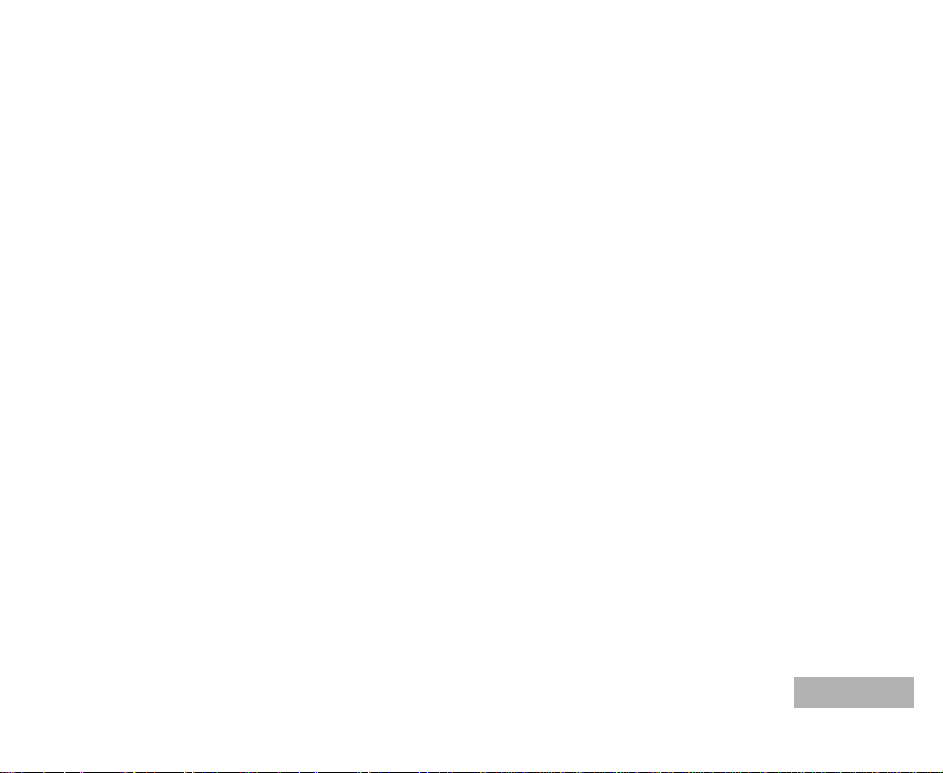
DICHIARAZIONE FCC (Per i clienti degli Stati Uniti)
Questo dispositivo è conforme alla Sezione 15 delle Regole FCC. Il funzionamento è soggetto alle due
seguenti condizioni:
(1) Questo apparecchio non può causare interferenze dannose e
(2) Questo apparecchio deve accettare ogni interferenza in ricezione, comprese quelle che possono
determinare un funzionamento non desiderato.
Nota:
Questo apparecchio è stato sottoposto a prove che hanno dimostrato la sua conformità ai limiti specificati per un
dispositivo digitale di Classe B, in base alla Sezione 15 delle regole FCC. Questi limiti sono stati concepiti per fornire
una protezione adeguata contro interferenze dannose quando l’apparecchiatura è utilizzata in zone residenziali.
Questa apparecchiatura genera, utilizza ed è in grado di irradiare energia in radiofrequenza e se non installata ed
utilizzata in accordo con le istruzioni del manuale del produttore, può provocare interferenze dannose alle trasmissioni
radio. Tuttavia, non vi è alcuna garanzia che in una particolare installazione non si verifichino interferenze. Se
questa apparecchiatura provoca interferenze con la ricezione radio o televisiva, determinabile accendendo e
spegnendo l’apparecchiatura, si prega di correggere il problema applicando uno o più dei seguenti rimedi:
Riorientare o ricollocare l’antenna ricevente.
Aumentare la distanza tra l’apparecchiatura e la ricevente.
Collegare l’apparecchiatura a una presa elettrica su un circuito differente da quello a cui è collegata la ricevente.
Consultare il rivenditore o un tecnico radiotelevisivo esperto per assistenza.
È necessario l’utilizzo di cavi schermati per rispettare i limiti di Classe B contenuti nell’articolo B della
Sezione 15 delle regole FCC.
Non effettuare alcuna modifica all’apparecchio che non sia consentita all’interno del manuale. Se tali
modifiche venissero effettuate, potreste dover interrompere l’utilizzo dell’apparecchio.
For customers in Canada
This Class B digital apparatus meets all requirements of the Canadian Interference - Causing
EquipmentRegulations.
Pour les utilisateurs au Canada
Cet apareil numérique de la classe B respecte toutes les exigences du Règlement sur le matériel
brouilleur duCanada.
IT-1
Page 2
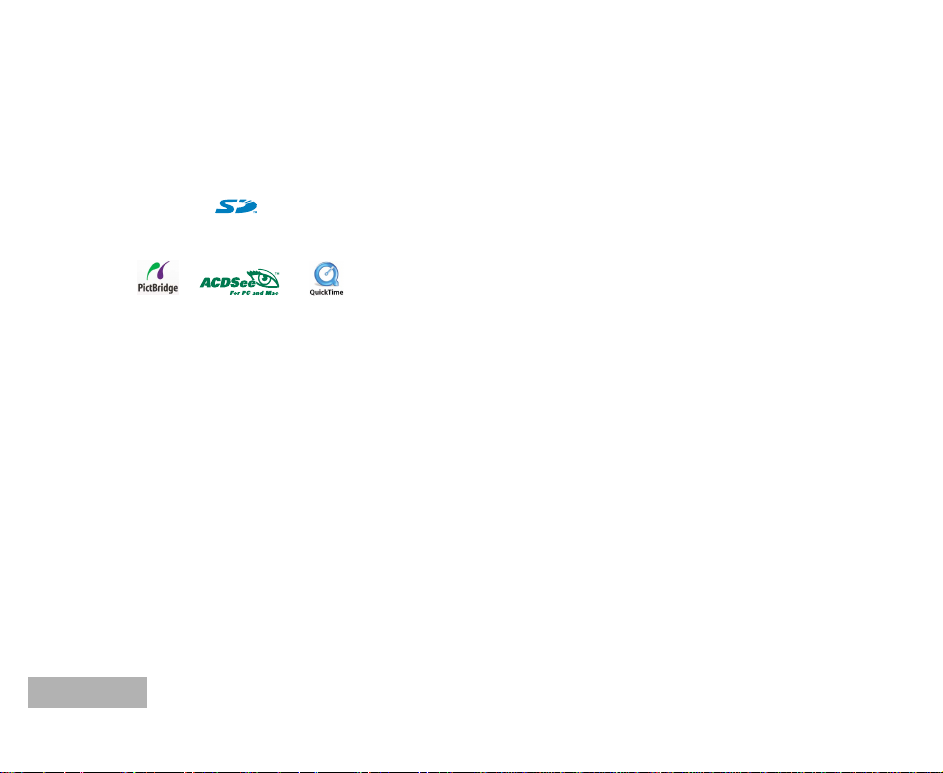
LEGGERE CON ATTENZIONE
Informazioni Marchi di Fabbrica
PENTAX e Optio sono marchi di fabbrica di PENTAX Corporation.
QuickTime e il logo di QuickTime sono marchi utilizzati sotto concessione di licenza. Il logo di
QuickTime è registrato negli Stati Uniti e in altri paesi.
Il logo SD (
Tutti gli altri marchi o nomi di prodotti sono marchi di fabbrica o marchi di fabbrica registrati appartenenti
ai relativi proprietari.
Informazioni sul Prodotto
Specifiche e progettazione del prodotto sono soggette a modifiche senza preavviso. Le stesse
includono le specifiche principali del prodotto, il software, i driver del software e il manuale dell’utente.
Questo Manuale Utente è una guida generale di riferimento relativa al prodotto.
È possibile che il prodotto e gli accessori forniti insieme alla fotocamera digitale siano diversi da quelli
descritti in questo manuale. Ciò è dovuto al fatto che spesso i dettaglianti specificano opzioni ed
accessori del prodotto leggermente diversi, per soddisfare la diversificazione della domanda in base
alle richieste, alle fasce di età della clientela e alle preferenze di zona. I prodotti soggetti a maggiore
variazione sono accessori quali batterie, caricatori, alimentatori, schede di memoria, cavi, involucri/
custodie per il trasporto e supporto linguistico. In via del tutto occasionale, il dettagliante può
specificare il colore, l’aspetto e la capacità della memoria interna del prodotto. Per informazioni
dettagliate sul prodotto e sugli accessori disponibili, rivolgersi al proprio rivenditore.
Le illustrazioni presenti nel manuale sono a scopo di chiarimento e possono essere differenti dall’aspetto
della vostra fotocamera digitale attuale.
Il produttore non si assume alcuna responsabilità per qualsiasi errore o discrepanza presenti in
questo manuale utente.
Per aggiornamenti sui driver e per ciò che concerne il manuale dell’utente, invitiamo la clientela a
visitare il nostro sito o a contattare il rivenditore.
) è un marchio di fabbrica.
IT-2
Page 3

ISTRUZIONI PER LA SICUREZZA
Si prega di leggere con attenzione tutte le Attenzione e Avvisi prima di utilizzare il prodotto.
Attenzione
Se oggetti estranei o acqua finiscono nella fotocamera, spegnerla e rimuovere le
batterie e l'alimentatore CA.
L’eventuale utilizzo continuato in questo stato potrebbe causare incendi o scosse elettriche.
Consultare il proprio rivenditore.
Se la fotocamera è caduta o il suo involucro è stato danneggiato, spegnerla e rimuovere
le batterie e l’alimentatore CA.
L’eventuale utilizzo continuato in questo stato potrebbe causare incendi o scosse elettriche.
Consultare il proprio rivenditore.
Non smontare, modificare o riparare la fotocamera.
Ciò potrebbe causare incendi o scosse elettriche. Per riparazioni o ispezioni interne, rivolgersi
al proprio rivenditore.
Utilizzare l’alimentatore CA fornito in dotazione solo con la tensione di alimentazione
indicata.
L’uso di un’altra tensione potrebbe causare incendi o scosse elettriche.
Non utilizzare la fotocamera in prossimità dell’acqua.
Ciò potrebbe causare incendi o scosse elettriche. Prestare particolare attenzione durante la
pioggia, la neve, sulla spiaggia o vicino alla riva.
Non posizionare la fotocamera su superfici inclinate o instabili.
Ciò potrebbe provocare la caduta della fotocamera e causare lesioni fisiche.
Tenere le batterie lontano dalla portata dei bambini.
Le batterie, se ingoiate, potrebbero causare l’avvelenamento. Se la batteria viene ingoiata
accidentalmente, consultare immediatamente un medico.
Non utilizzare la fotocamera mentre si cammina o durante la guida di automobili e
motociclette.
Ciò potrebbe causare cadute e provocare incidenti stradali.
IT-3
Page 4
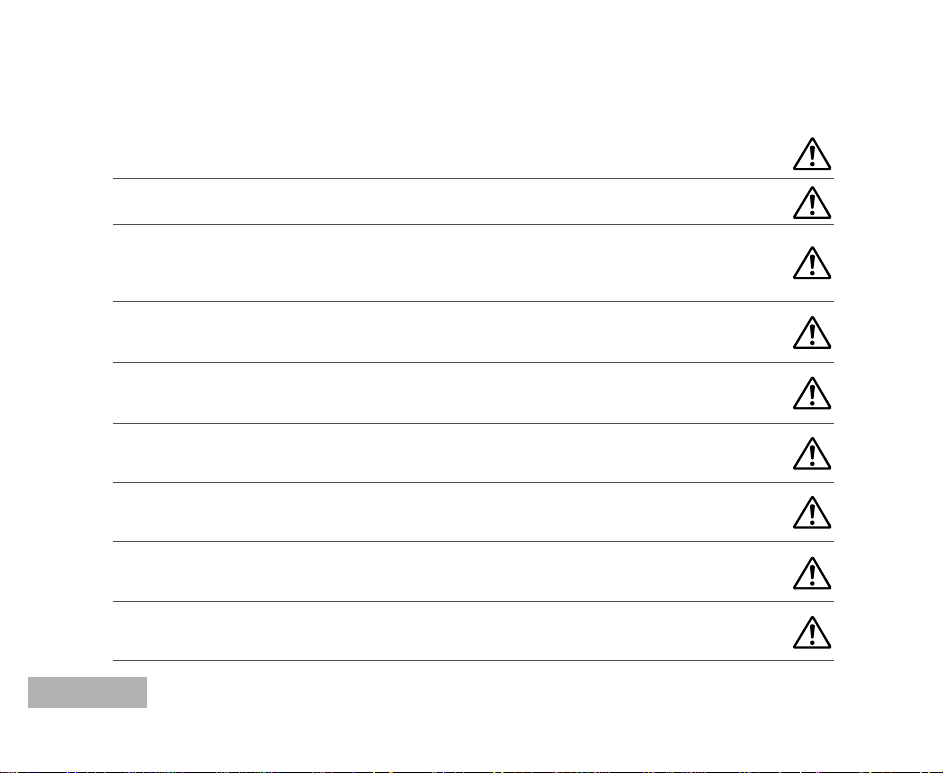
Avvisi
Inserire le batterie prestando attenzione alla polarità (+ o -) dei terminali.
L’inserimento delle batterie con le polarità invertite potrebbe causare incendi e lesioni
personali oppure danneggiare le aree circostanti a causa delle perdite delle batterie.
Non attivare il flash in prossimità degli occhi.
Ciò potrebbe danneggiare la vista delle persone.
Non esporre lo schermo LCD ad urti.
Ciò potrebbe danneggiare il vetro sullo schermo o causare la fuoriuscita del liquido interno. Se
il liquido interno venisse a contatto con gli occhi, la pelle o i vestiti, risciacquare con abbondante
acqua fresca. Se il liquido interno venisse a contatto con gli occhi, consultare un medico.
Una macchina fotografica è uno strumento di precisione. Non lasciarla cadere, sottoporla
a colpi o usare troppa forza nel maneggiarla.
Ciò potrebbe danneggiare la fotocamera.
Non utilizzare la fotocamera in luoghi umidi o polverosi, né in presenza di vapore o
fumo.
Ciò potrebbe causare incendi o scosse elettriche.
Non rimuovere le batterie subito dopo un periodo prolungato d’utilizzo della fotocamera.
Le batterie si surriscaldano durante l’uso. Le batterie surriscaldate potrebbero causare
ustioni.
Non avvolgere la fotocamera né posizionarla in panni o coperte.
Ciò potrebbe causare accumulo di calore e deformare l’involucro, o causare un incendio.
Tenere la fotocamera in luoghi ben ventilati.
Non lasciare la fotocamera in luoghi ove la temperatura potrebbe incrementare
notevolmente, come ad esempio all’interno di una vettura.
Ciò potrebbe negativamente influenzare l’involucro o le parti interne, causando un incendio.
Prima di spostare la fotocamera, scollegare i cavi.
Il mancato scollegamento dei cavi potrebbe causare danni agli stessi e provocare incendi e
scosse elettriche.
IT-4
Page 5
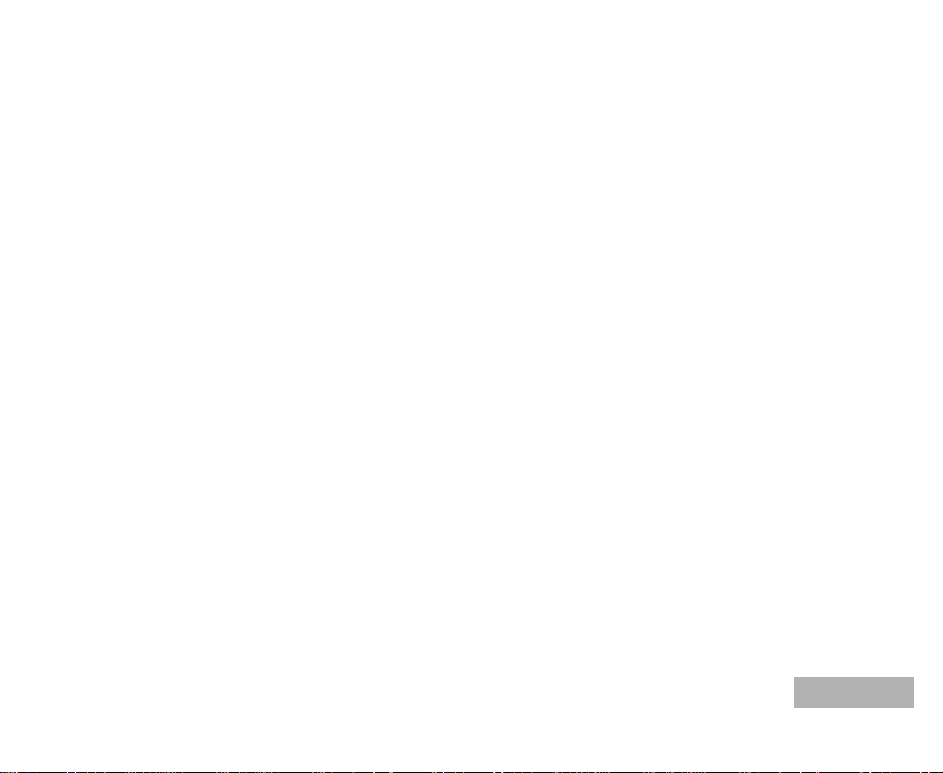
Note sull’utilizzo delle batterie
Quando si utilizza la batteria, leggere attentamente e osservare strettamente le Istruzioni di sicurezza
e le note descritte sotto:
I vari tipi di batterie e le diverse temperature ambientali potrebbero influire sulle prestazioni delle
batterie.
Non utilizzare le batterie in ambienti estremamente freddi, in quanto le basse temperature possono
accorciare la durata delle batterie e ridurre le prestazioni della videocamera Le basse temperature
influenzano anche le prestazioni delle batterie Alcaline, pertanto si consiglia vivamente l’uso di
batterie ricaricabili al Ni-MH.
L’uso di batterie ricaricabili nuove per la prima volta o di batterie ricaricabili che non sono state
utilizzate per un lungo periodo di tempo può ridurre il numero di fotografie che si possono scattare.
Pertanto, per un miglior uso e perché durino più a lungo, si consiglia di caricare e lasciar scaricare
completamente le batterie almeno una volta prima di utilizzarle. Tuttavia, le batterie la cui data di
scadenza è stata superata potrebbero non essere ripristinate da questa procedura.
Le batterie potrebbero surriscaldarsi durante l’utilizzo prolungato della fotocamera o del flash. Ciò è
normale e non costituisce un malfunzionamento.
La fotocamera potrebbe surriscaldarsi se utilizzata per un periodo intensivo o prolungato. Ciò è
normale e non costituisce un malfunzionamento.
Se si prevede di non utilizzare le batterie per un periodo di tempo prolungato, rimuoverle dalla
videocamera per evitare perdite di liquidi ed eventuali corrosioni.
Mai utilizzare batterie di diverso tipo (insieme) o mescolare batterie vecchie con batterie nuove.
Mantenere i terminali sempre puliti.
Mai utilizzare batterie al manganese.
Sostituire la batteria con una di tipo non adeguato può causare un’esplosione.
Smaltire le batterie usate rispettando le istruzioni.
IT-5
Page 6
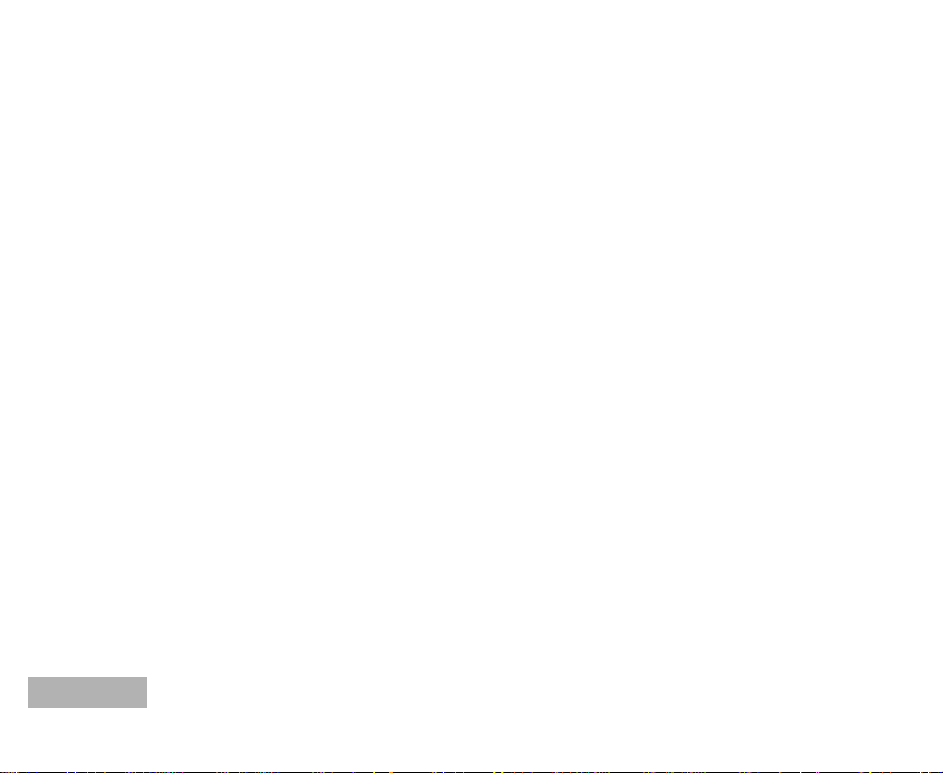
INDICE
INTRODUZIONE ................................................... 8
Contenuto della confezione .................................... 9
PANORAMICA DELLA FOTOCAMERA ............ 10
Vista anteriore ...................................................... 10
Vista Posteriore ....................................................11
Ghiera delle modalità ............................................ 12
Informazioni presenti sullo schermo LCD ............. 13
PREPARAZIONE DELLA FOTOCAMERA ........ 15
Installazione delle batterie
(Accessorio opzionale) ......................................... 15
Uso dell’alimentatore CA
(Accessorio opzionale) ......................................... 16
Inserimento/rimozione della scheda di memoria
SD (accessorio opzionale).................................... 17
Aggancio del cinturino della fotocamera ............... 18
Indicatori LED .......................................................18
OPERAZIONI PRELIMINARI ............................. 19
Accensione/spegnimento della fotocamera .......... 19
Scelta della lingua dei messaggi a schermo......... 20
Impostazione di data e ora ................................... 21
Formattazione di una scheda di memoria SD o
della memoria interna............................................ 22
Utilizzo dello schermo LCD ...................................23
IT-6
MODALITÀ FOTOGRAFIA ................................. 24
Scattare fotografie - Concetti basilari................... 24
Impostazione di Risoluzione e Qualità
dell’immagine ........................................................ 25
Uso della funzione di zoom .................................. 26
Uso del flash ........................................................ 27
Uso dell’autoscatto ...............................................28
Regolazione dell’esposizione
(Compensazione EV) ............................................ 29
Impostazione del Bilanciamento del bianco .......... 30
USO DELLA GHIERA DELLE MODALITÀ ........ 31
Modalità Semplice................................................. 31
Modal ità Pro gramm a ............................................. 31
Modalità Ritratto ................................................... 32
Modalità Paesaggio .............................................. 32
Modalità Spor t ...................................................... 33
Modalità No tturno ................................................. 33
SCATTI AVANZATI ............................................ 34
Continua ad alta velocità ...................................... 34
Auto Bracket ........................................................ 35
Selezione della modalità di Misurazione ............... 36
Page 7

MODALITÀ RIPRODUZIONE - INFORMAZIONI
BASILARI ........................................................... 37
Visualizzazi one del le imm agini ............................. 37
Ingrandimento delle immagini ................................ 38
Visualizzazione Miniature ..................................... 39
Visualizzazione di una presentazione .................. 40
Ridimensionamento di un’immagine....................... 41
Modalità Filmati................................................. 42
Registrazione di filmati ......................................... 42
Riproduzione dei filmati......................................... 43
MODALITÀ RIPRODUZIONE - FUNZIONI
AVANZATE......................................................... 44
Riproduzione di fotografie/filmati su una TV ......... 44
Eliminazione di immagini/filmati.............................45
Protezione delle immagini/filmati ...........................46
Impostazion e del D POF........................................ 47
Collegamento a una stampante compatibile
PictBridge .............................................................49
TRASFERIMENTO DEI FILE DALLA
FOTOCAMERA AL COMPUTER........................ 53
Fase 1: Installare il driver USB ............................ 54
Fase 2: Collegamento della fotocamera al
computer................................................. 55
Fase 3: Trasferire immagini o filmati .................... 56
INSTALLAZIONE DEL SOFTWARE DI
EDITING ............................................................. 57
Installazione di ACDSee for PENTAX ................... 57
USO DELLA FOTOCAMERA DIGITALE COME
WEBCAM ............................................................ 58
Fase 1: Installare il driver della webcam
(così come il driver USB) ........................58
Fase 2: Collegamento della fotocamera al
computer................................................. 59
Fase 3: Utilizzare programmi specifici per
videoconferenza (ad es. Windows
NetMeeting)............................................. 59
OPZIONI DEI MENU .......................................... 60
Menu della fotocamera ......................................... 60
Menu Filmati.......................................................... 64
Menu Riproduzione ............................................... 65
Menu di configurazione......................................... 67
COLLEGAMENTO DI ALTRI DISPOSITIVI ALLA
FOTOCAMERA DIGITALE ................................. 70
CARATTERISTICHE TECNICHE ....................... 71
APPENDICE ....................................................... 72
GARANZIA ......................................................... 75
IT-7
Page 8

INTRODUZIONE
Grazie per aver acquistato la nostra fantastica fotocamera digitale!
Dotata di un sensore CCD da 5,0 megapixel, la fotocamera è in grado di produrre fotografie in risoluzione
2560 x 1920 di buona qualità. Ecco alcune delle caratteristiche avanzate della fotocamera:
5,0 megapixel
Un sensore CCD ad alta risoluzione consente
di ottenere 5,0 megapixel per immagini di
elevata qualità.
Flash automatico
Un sensore del flash automatico rileva
automaticamente le condizioni di luce durante
lo scatto determinando l’attivazione del flash.
Schermo LCD a colori LTPS da 1,8”
Zoom ottico: 1x - 3x
Zoom digitale: 1x - 4x
Memoria interna (incorporata) da 12 MB
Le immagini possono essere catturate senza
utilizzare una scheda di memoria.
Supporto espansioni di memoria con
schede SD
L’utente può espandere la capacità della
memoria (fino a 512 MB) utilizzando una
scheda di memoria esterna aggiuntiva.
IT-8
Collegamento USB (conforme a USB 1.1)
Le fotografie e i filmati registrati possono essere
trasferiti sul computer utilizzando il cavo USB (per
Windows 98 e Windows 98SE è richiesta
l’installazione del driver USB).
Funzionalità DPOF
La funzione DPOF permette di stampare le
immagini con una stampante DPOF
compatibile, semplicemente inserendo la
scheda di memoria.
Supporto PictBridge
È possibile collegare la fotocamera direttamente
a una stampante che supporta PictBridge,
quindi selezionare e stampare immagini
utilizzando lo schermo e i controlli della
fotocamera stessa.
Software di modifica fornito: ACDSee for
PENTAX
È possibile migliorare o ritoccare le immagini al
computer utilizzando il software di modifica in
dotazione.
Page 9

Contenuto della confezione
Eseguire con cura il disimballaggio della confezione ed assicurarsi che vi siano i seguenti elementi. Nel
caso in cui mancasse uno degli elementi o si riscontrassero danni al contenuto della confezione,
contattare immediatamente il proprio rivenditore.
Componenti di prodotto standard:
Fotocamera digitale
Manuale d’istruzioni
Cavo USB
CD contenente il software (S-SW33)
************************************************************************************
Accessori opzionali comuni (non forniti a corredo della fotocamera):
Alimentatore AC (fornito dalla PENTAX)
Scheda di memoria SD (disponibile sul mercato)
Batterie (disponibili sul mercato)
Caricabatterie (disponibile sul mercato)
Accessori e componenti possono variare a seconda del rivenditore.
Cavo AV
Cinghia della fotocamera
Custodia della fotocamera
IT-9
Page 10
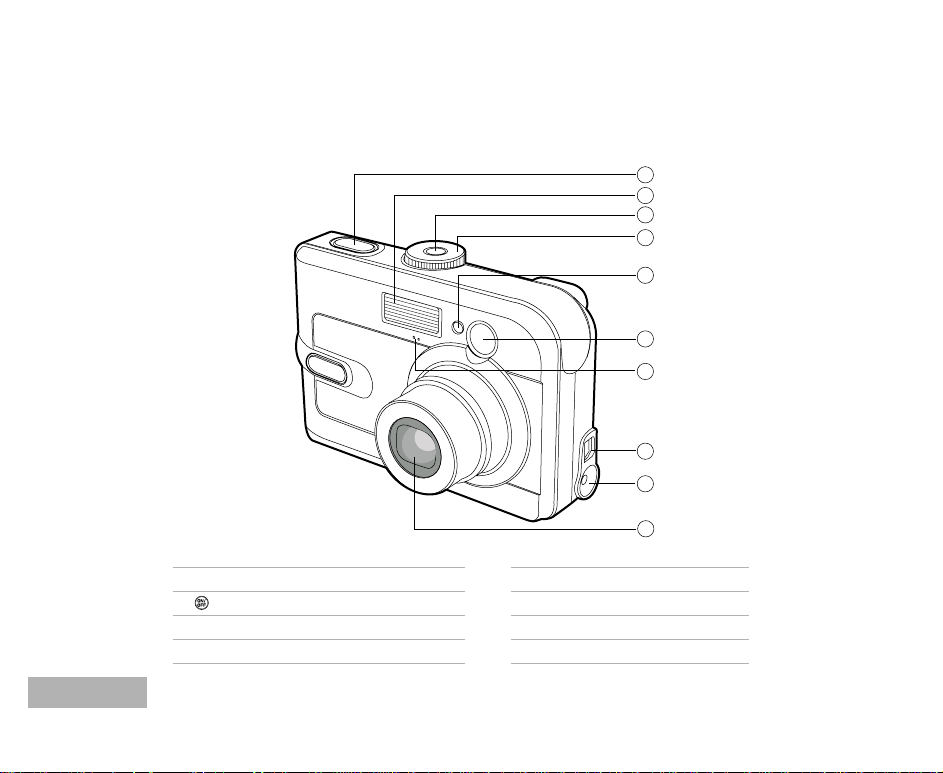
PANORAMICA DELLA FOTOCAMERA
Vista anteriore
1. Pulsante dell’otturatore
2. Flash
3. Pulsante di accensione / spegnimento
4. Ghiera delle modalità
5. LED di autoscatto
IT-10
1
2
3
4
5
6
7
8
9
10
6. Mirino
7. Microfono
8. PC (USB) / Uscita AV
9. Ingresso c.c. da 3V
10.Obiettivo
Page 11
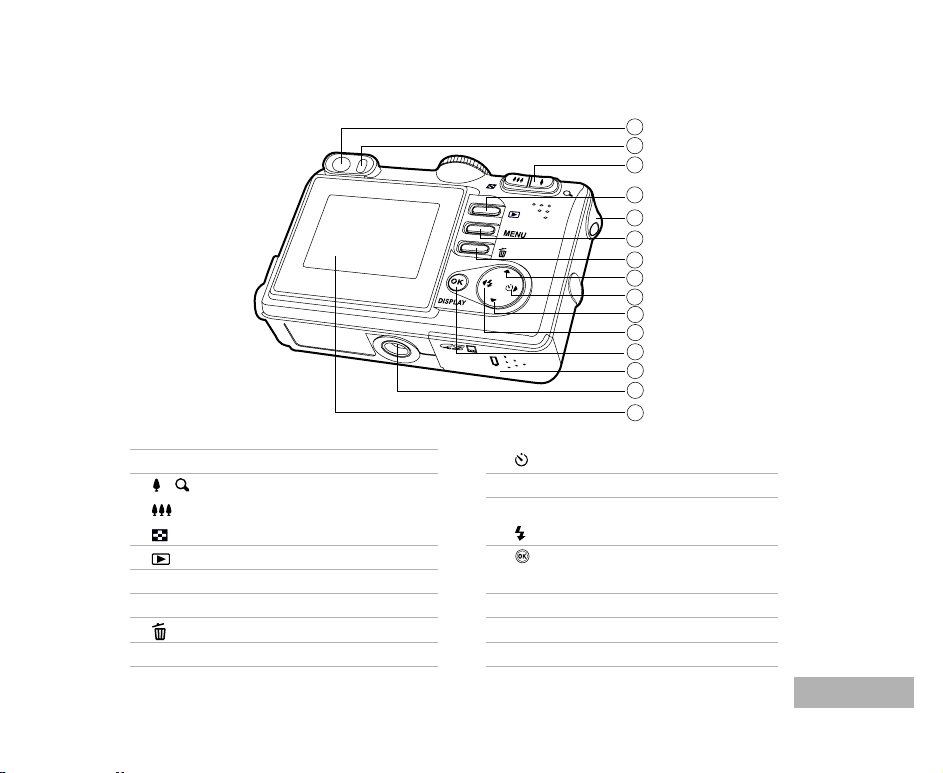
Vista Posteriore
1. Mirino
2. LED del mirino
/ Pulsante Zoom + (teleobiettivo)
3.
Pulsante Zoom - (grandangolo)
Pulsante miniature
4. Pulsante Riproduzione
5. Attacco del cinturino
6. MENU Pulsante Menu
7. Pulsante Elimina
8. S Pulsante freccia (su)
1
2
3
4
5
6
7
8
9
10
11
12
13
14
15
9. X Pulsante freccia (destra)
Pulsante Autoscatto
10. T Pulsante freccia (giù)
11. W Pulsante freccia (sinistra)
Pulsante flash
12.
Pulsante OK
DISPLAY Pulsante schermo
13. Battery / SD card cover
14. Attacco per treppiede
15. Schermo LCD
IT-11
Page 12
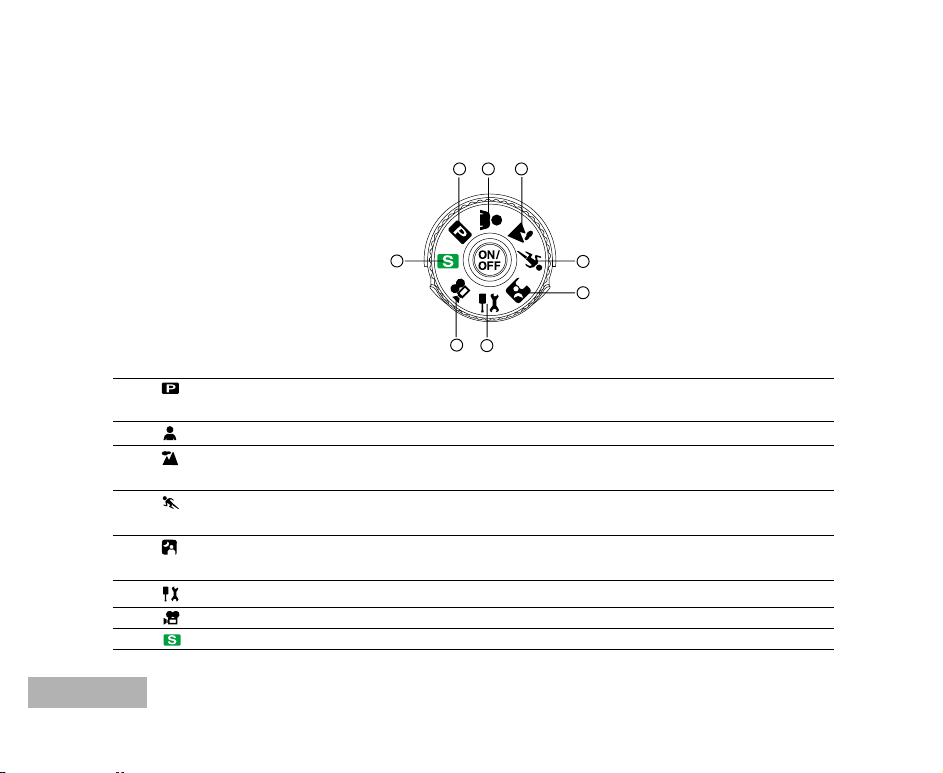
Ghiera delle modalità
Grazie alle sette modalità di scatto e impostazione selezionabili a seconda delle condizioni di scatto, è
possibile ottenere sempre i risultati desiderati.
21 3
8
67
4
5
Modalità Descrizione
1.
Programma Modalità che consente di impostare automaticamente il valore di
apertura e la velocità dell’otturatore.
2. Ritratto Per mettere a fuoco il soggetto lasciando lo sfondo sfocato.
3.
Paesaggio Selezionare questa modalità per scattare fotografie di scenari
lontani o paesaggistici.
4.
Sport Utilizzare questa modalità per scattare foto di oggetti in rapido
movimento.
5.
Nottur no Selezionare questa modalità per scattare fotografie di persone su
uno sfondo al crepuscolo o notturno.
6. Configurazione Per regolare le impostazioni della fotocamera.
7. Filmati Selezionare questa modalità per registrare filmati.
8. Semplice Modalità da selezionare per una semplice azione inquadra e scatta.
IT-12
Page 13
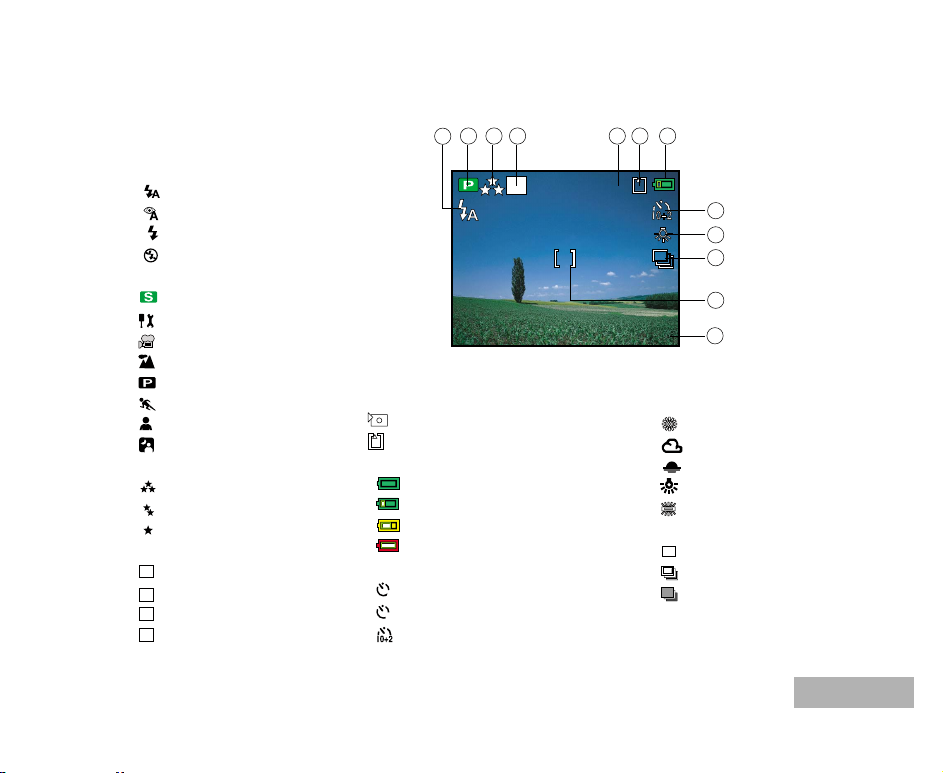
Informazioni presenti sullo schermo LCD
Modalità fotocamera
1. Modalità del flash
[
] Flash automatico
[
] Riduzione effetto occhi rossi
] Flash forzato
[
] Flash disattivato
[
2. Indicazione della modalità
[ ] Modalità Semplice
] Modalità Configurazione
[
[
] Modalità Filmati
] Modalità Paesaggio
[
[
] Modalità Programma
[ ] Modalità Sport
[
] Modalità Ritratto
[ ] Modalità Notturno
3. Qualità immagine
[ ] Ottima
[ ] Migliore
[
] Buona
4. Pixel reg.
5
[
] 2560 x 1920
M
[
] 2048 x 1536
3
M
1.2
[
] 1280 x 960
M
0.3
[
] 640 x 480
M
5. Numero di scatti possibili
6. Stato della memoria
:
Memoria incorporata (senza scheda)
: Scheda di memoria SD
7. Stato delle batterie
[
] Batterie totalmente cariche
[ ]
[ ]
[ ] Batterie scariche
8. Modo Autoscatto
[
] Dopo 2 secondi
2
[10] Dopo 10 secondi
[ ] Dopo 10+2 secondi
2
3
1
4
5
M
Batterie mediamente cariche
Batterie scarsamente cariche
5
6
7
52
8
9
10
11
2004.09.17
12
9. Bilanciamento del bianco
Auto
[
] Luce solare
] Nuvoloso
[
] Tramonti
[
] Tungsteno
[
] Fluorescente
[
10.Modalità Guida
]Std.
[
[
] S. Continuo
[
] Auto bracket.
11.Area di messa a fuoco
12.Data
IT-13
Page 14
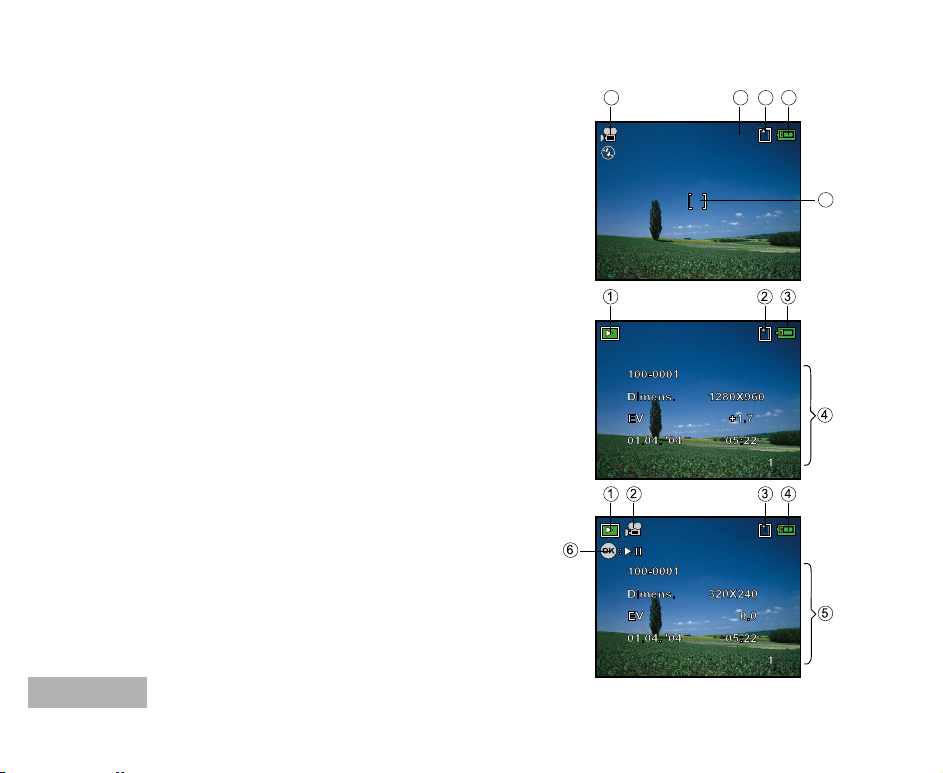
Modalità Filmati
1. Modalità Filmati
2. Tempo disponibile per la registrazione del filmato
3. Stato della memoria
4. Indicatore carica delle batterie
5. Area di messa a fuoco
Riproduzione delle immagini
1. Modalità Riproduzione
2. Stato della memoria
3. Indicatore carica delle batterie
4. Informazioni sulla riproduzione
Riproduzione filmati
1. Modalità Riproduzione
2. Modalità Filmati
3. Stato della memoria
4. Indicatore carica delle batterie
5. Indicatore di riproduzione
6. Informazioni sulla riproduzione
1 253 4
00:49
IT-14
Page 15
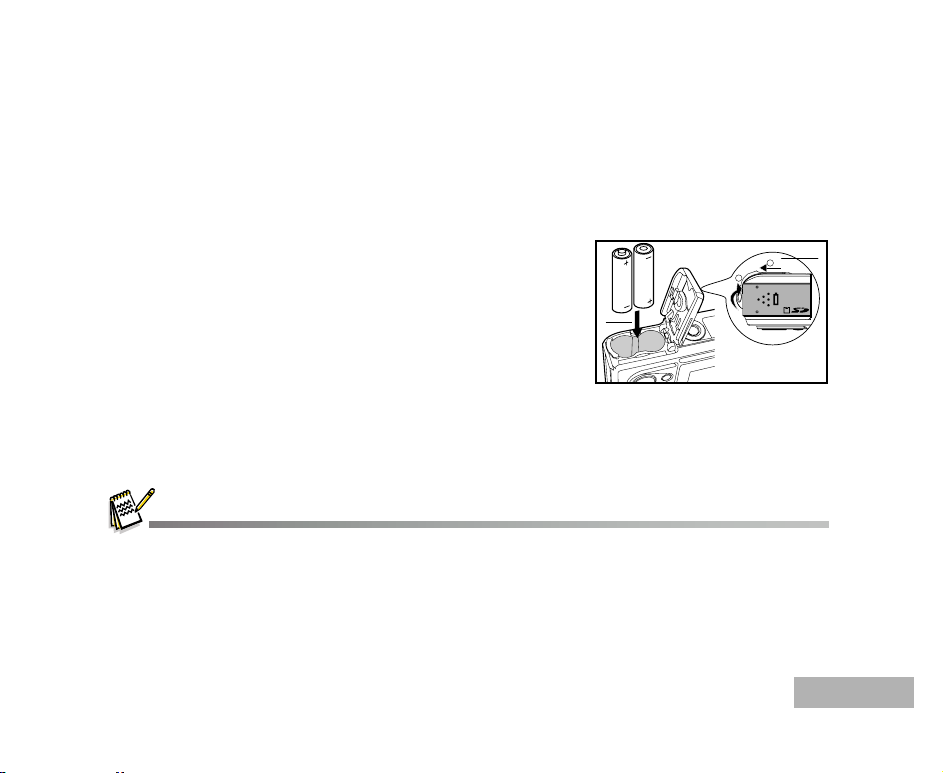
PREPARAZIONE DELLA FOTOCAMERA
Installazione delle batterie (Accessorio opzionale)
Per alimentare la fotocamera si possono utilizzare 2 batterie stilo tipo AA (ricaricabile Ni-MH o alcalina).
Accertarsi che la fotocamera digitale sia spenta prima di inserire o rimuovere le batterie.
1. Assicurarsi che la fotocamera sia spenta.
2. Aprire lo sportello batterie.
3. Inserire le batterie orientate nel modo corretto (vedere
l’illustrazione).
4. Chiudere lo sportello.
Per rimuovere le batterie, spegnere la fotocamera e tenerla
3
con il coperchio delle batterie rivolto verso l’alto, quindi aprire
il coperchio delle batterie.
Fare attenzione a non lasciar cadere le batterie quando si apre o chiude il coperchio.
1
2
2
IT-15
Page 16
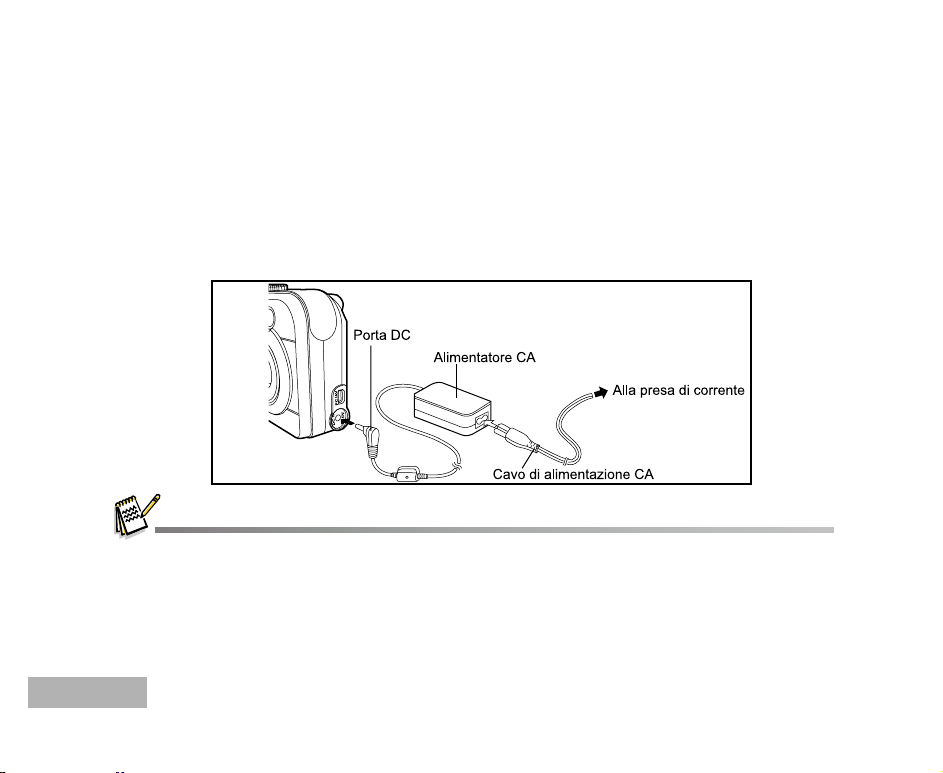
Uso dell’alimentatore CA (Accessorio opzionale)
L’uso dell’alimentatore c.a. è consigliabile se si intende utilizzare lo schermo LCD per un periodo di
tempo prolungato oppure per collegare la fotocamera a un PC.
1. Accertarsi che la fotocamera sia spenta.
2. Collegare un’estremità dell’alimentatore c.a. al jack
etichettato “DC IN 3,0V”.
3. Collegare l’altra estremità ad una presa elettrica.
Assicurarsi di utilizzare solo l’alimentatore specifico per la fotocamera. Eventuali danni causati dall’uso di un
alimentatore non adeguato non sono coperti dalla garanzia.
Per evitare che la fotocamera si spenga inaspettatamente durante il trasferimento delle immagini al proprio
computer a causa dell’esaurimento della carica delle batterie, adoperare l’alimentatore al momento di effettuare
questa operazione.
L’alimentatore CA può essere utilizzato solo per alimentare la fotocamera. Le batterie non possono essere
ricaricate all’interno della fotocamera.
IT-16
Page 17
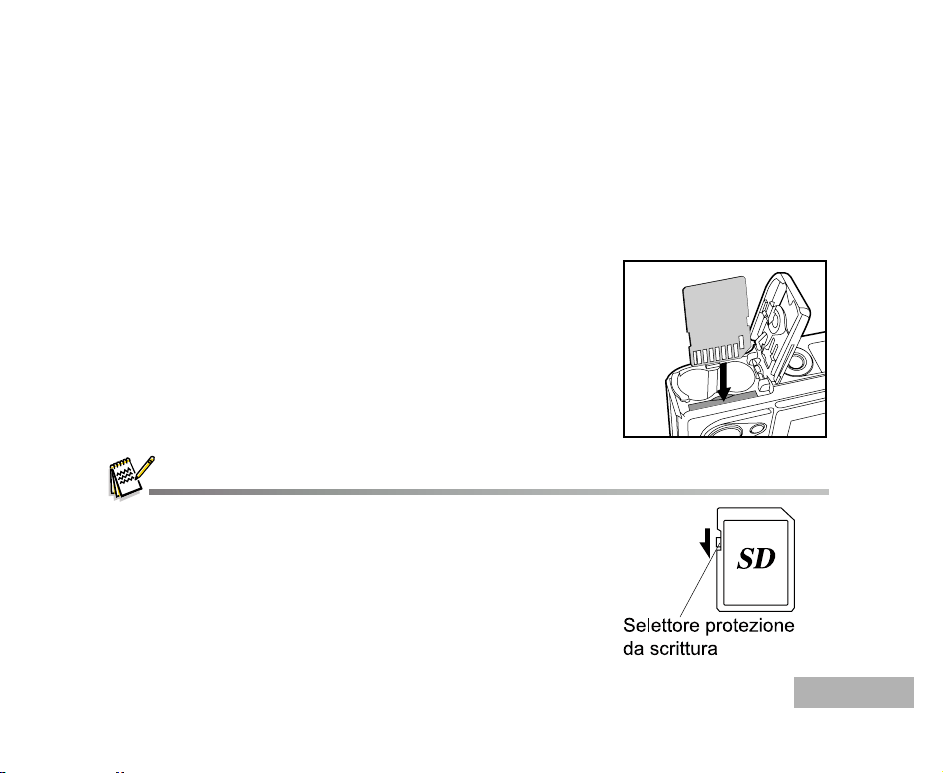
Inserimento/rimozione della scheda di memoria SD (accessorio
opzionale)
La fotocamera digitale è dotata di una memoria interna da 12 MB, la quale consente di archiviare le
fotografie e i filmati video catturati nella fotocamera digitale stessa. Inoltre, è anche possibile espandere
la capacità della memoria utilizzando una scheda di memoria SD (Secure Digital) opzionale. In questo
modo è possibile memorizzare ulteriori file.
1. Assicurarsi che la fotocamera sia spenta prima di inserire o
rimuovere una scheda SD.
2. Aprire lo sportello del vano scheda di memoria SD.
3. Inserire la scheda di memoria SD orientata nel modo corretto
indicato nell’illustrazione.
4. Chiudere il coperchio batterie/scheda di memoria SD.
Quando si desidera rimuovere la scheda di memoria SD,
assicurarsi che la fotocamera sia spenta. Premere
leggermente un angolo della scheda di memoria per estrarla.
Prima di utilizzarla, assicurarsi di formattare la scheda di memoria SD
utilizzando questa fotocamera digitale. Per maggiori informazioni,
consultare la sezione “Formattazione di una scheda di memoria SD o
della memoria interna” (pagina 22) all’interno del manuale.
Per evitare che i dati di una scheda di memoria SD vengano cancellati
accidentalmente, è consigliabile spostare la linguetta di protezione da
scrittura (a lato della scheda SD) nella posizione “LOCK”.
Per salvare, modificare o cancellare i dati di una scheda di memoria SD è
necessario sbloccarla.
IT-17
Page 18
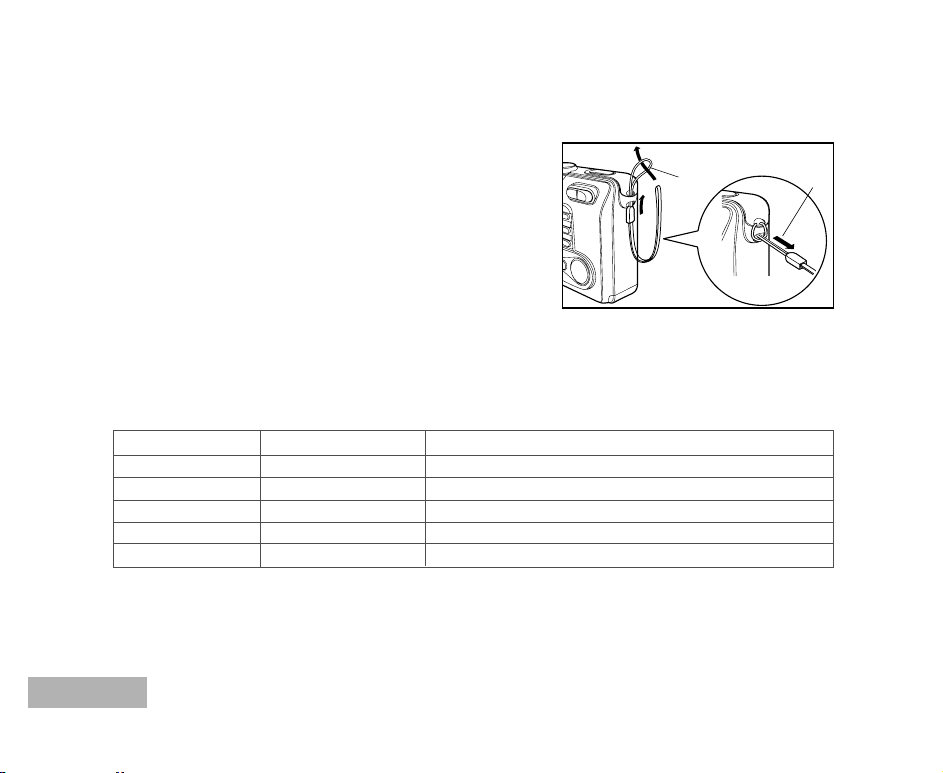
Aggancio del cinturino della fotocamera
Fissare il cinturino come mostrato nell’illustrazione.
1
Indicatori LED
Indicatore Stato Descrizione/Attività
Indicatore LED Rosso fisso La fotocamera digitale si sta accendendo.
Indicatore LED Verde fisso La fotocamera è pronta a registrare immagini (o filmati).
Indicatore LED Rosso lampeggiante Comunicazione/trasferimento USB in corso.
Indicatore LED Rosso lampeggiante Caricamento del flash.
Indicatore Autoscatto
IT-18
blu lampeggiante Viene attivata la funzione autoscatto.
2
Page 19
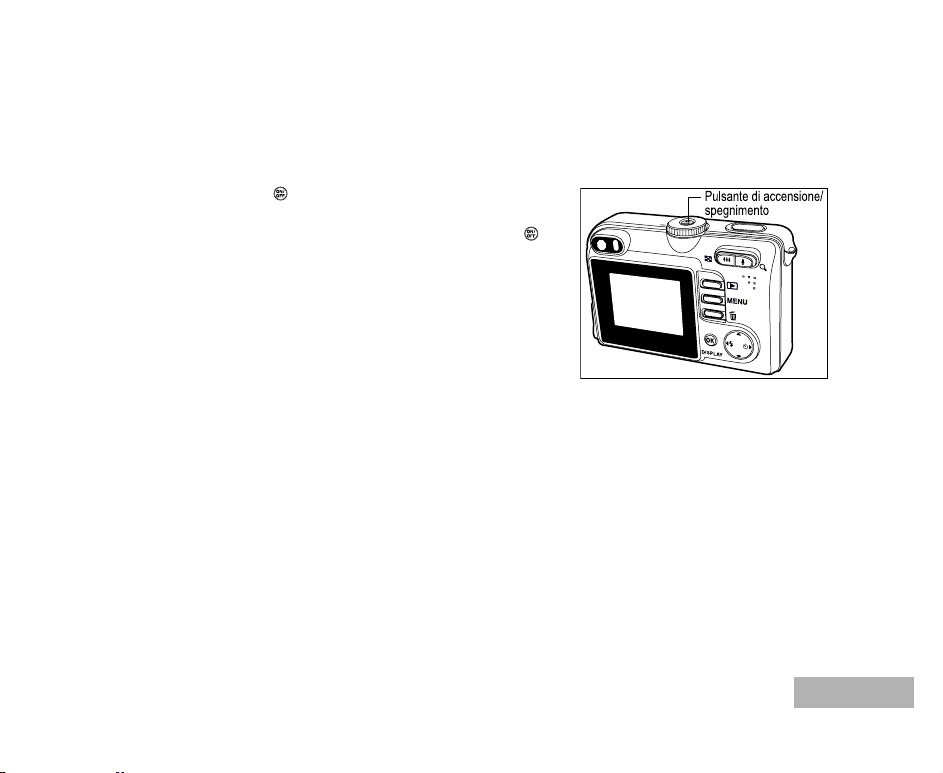
OPERAZIONI PRELIMINARI
Accensione/spegnimento della fotocamera
Premere il pulsante
accende.
Per spegnere la fotocamera, premere lo stesso pulsante
finché la fotocamera digitale non si
.
IT-19
Page 20
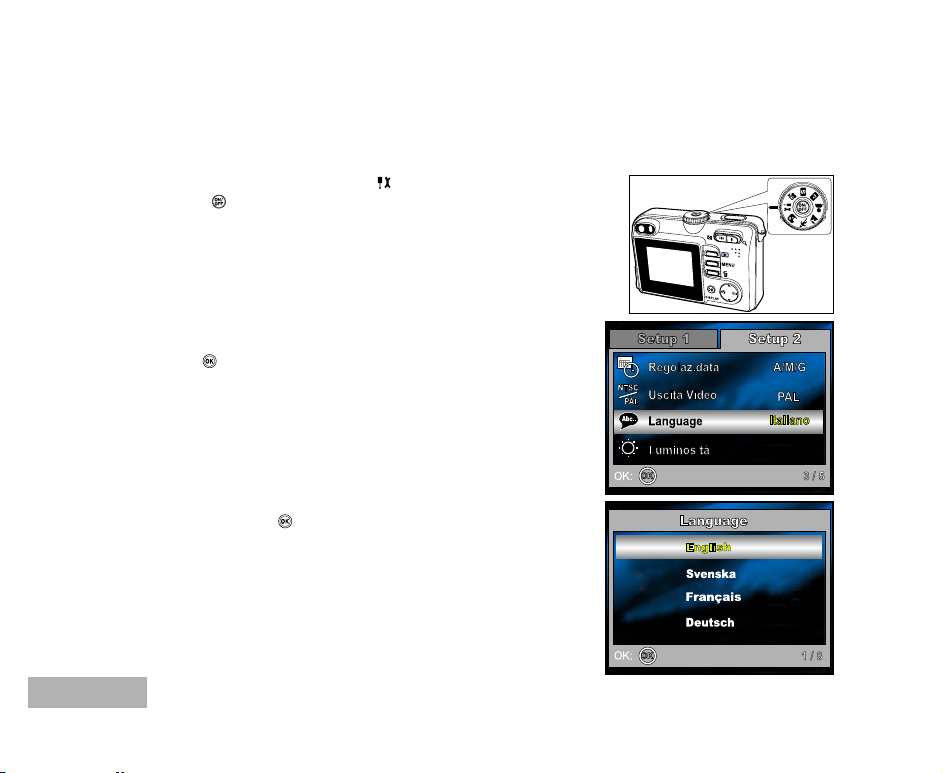
Scelta della lingua dei messaggi a schermo
Quando si accende per la prima volta la fotocamera, appare la schermata di scelta della lingua da
utilizzare. Attenersi alle seguenti istruzioni per selezionare la lingua desiderata.
1. Ruotare la ghiera delle modalità su
premendo
2. Premere X per selezionare il menu [Setup 2].
3. Utilizzare T per selezionare [Language], quindi premere il
pulsante
.
.
e accendere la fotocamera
4. Utilizzare S oppure T per selezionare la lingua desiderata.
5. Premere il pulsante
IT-20
per confermare.
Page 21
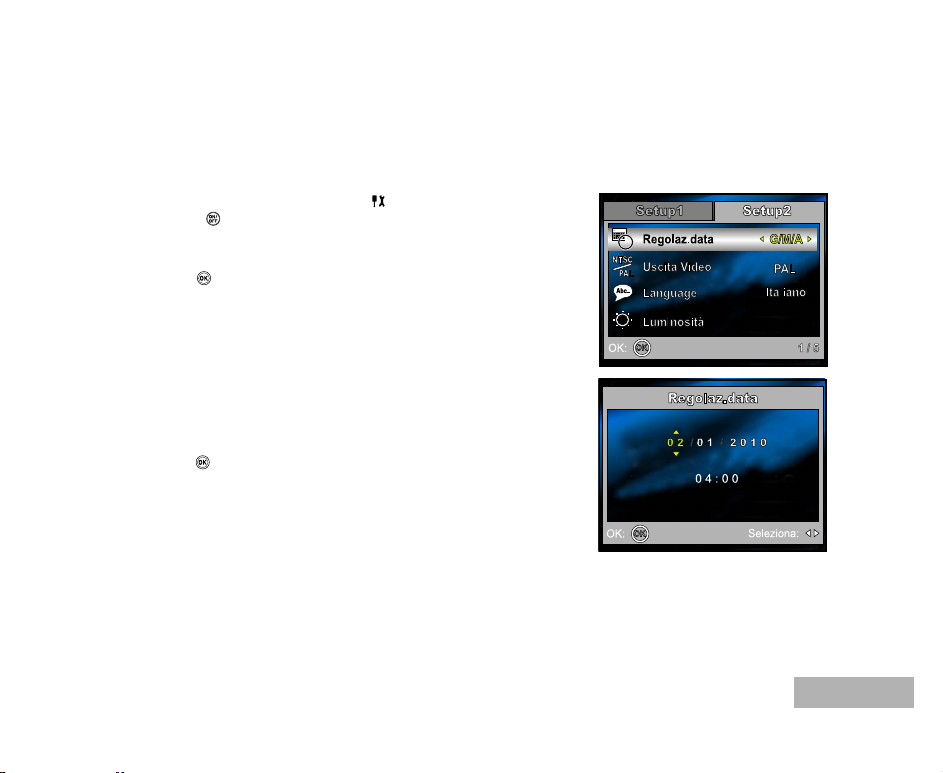
Impostazione di data e ora
Attenersi alla seguente procedura per impostare lo stile di visualizzazione della data, la data e l’ora
correnti.
1. Ruotare la ghiera delle modalità su
premendo
2. Premere X per selezionare il menu [Setup 2.].
3. Utilizzare T per selezionare [Regolaz.data], quindi premere il
pulsante .
È possibile premere W o X per selezionare il tipo di data.
4. Utilizzare W / X per selezionare l’anno, il mese, il giorno e l’orario.
Per aumentare un valore premere S.
Per diminuire un valore T.
L’orario è visualizzato nel formato a 24 ore.
5. Premere
.
dopo che tutti i campi sono stati impostati.
e accendere la fotocamera
IT-21
Page 22
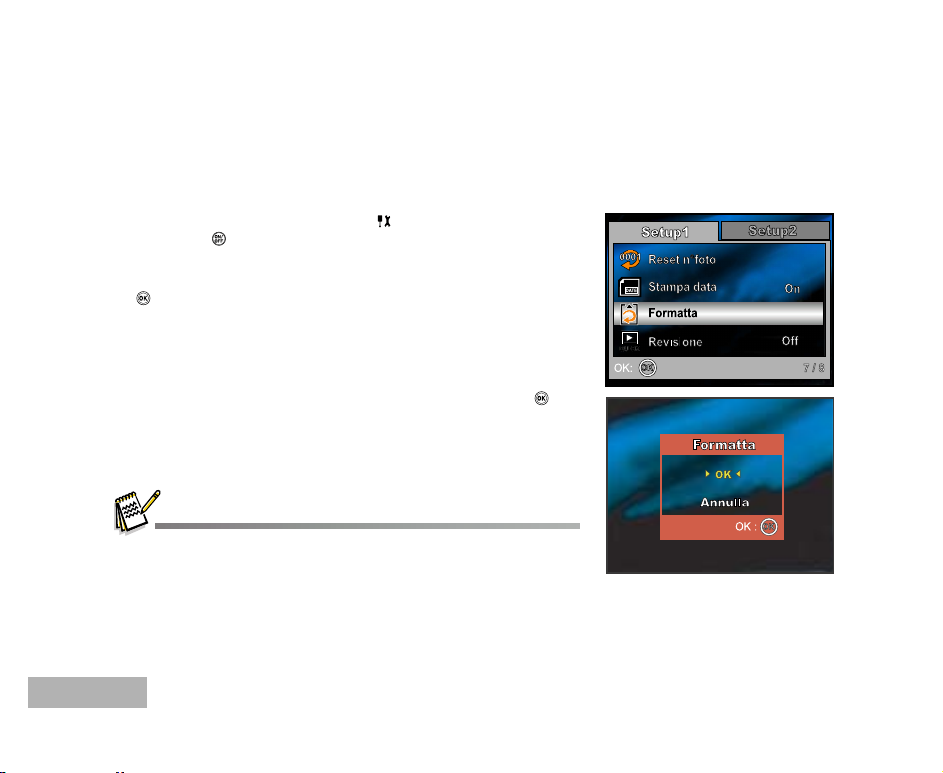
Formattazione di una scheda di memoria SD o della memoria interna
Il termine “formattazione” consiste nel preparare la “scheda di memoria SD” a registrare le immagini.
Questo processo è anche definito “inizializzazione”. Questa opzione formatta la memoria interna della
fotocamera (o la scheda di memoria) e cancella tutte le immagini e i dati memorizzati.
1. Ruotare la ghiera delle modalità su
premendo
Viene visualizzato il menu [Setup 1].
.
2. Utilizzare T per selezionare [Formatta], quindi premere il pulsante
.
e accendere la fotocamera
3. Utilizzare S o T per selezionare [OK], quindi premere
per
confermare.
Quando si formatta una scheda di memoria SD, tenere presente che
l’operazione cancella tutti i dati presenti sul supporto. Vengono cancellate
anche le immagini protette.
Per formattare la memoria interna, non inserire alcuna scheda di memoria nella fotocamera. In caso contrario si
formatterà la scheda di memoria!
La formattazione è un’operazione irreversibile e i dati non possono essere più recuperati.
Se la scheda memoria SD presenta dei problemi non può essere formattata correttamente.
IT-22
Page 23
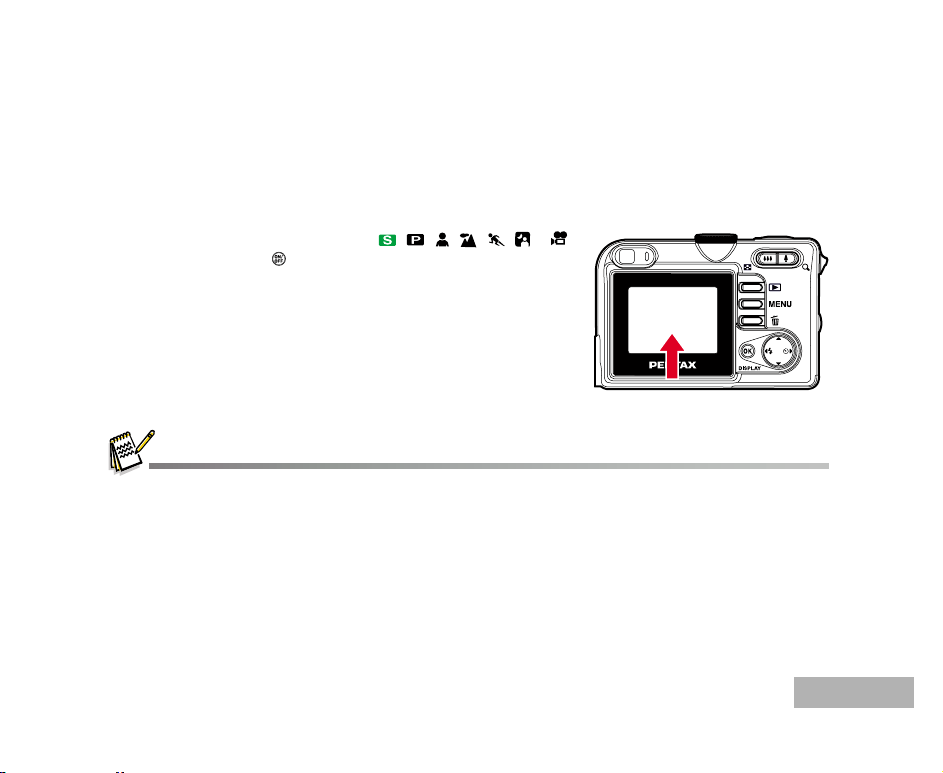
Utilizzo dello schermo LCD
La fotocamera è dotata di uno schermo a colori TFT LCD da 1,8" che consente di inquadrare meglio le
immagini, di rivedere immagini e filmati registrati e di modificare le impostazioni dei menu. Le icone, il
testo e i numeri di modalità visualizzati sullo schermo LCD possono variare a seconda delle impostazioni
correnti.
1. Ruotare la ghiera delle modalità su
2. Premere il pulsante
per accendere la fotocamera.
3. Inquadrare la scena sullo schermo LCD.
4. Premere il pulsante dell’otturatore.
Lo schermo LCD appare più scuro con luce solare forte o con luce brillante. Non si tratta di un malfunzionamento.
Per evitare che le immagini vengano mosse quando si preme il pulsante di scatto, tenere ben ferma la fotocamera.
Questo accorgimento è particolarmente importante per garantire buoni risultati quando si eseguono scatti in
condizioni di scarsa illuminazione, in cui la fotocamera può rallentare la velocità dell’otturatore.
, , , , , o .
IT-23
Page 24

MODALITÀ FOTOGRAFIA
Scattare fotografie - Concetti basilari
1. Ruotare la ghiera delle modalità su , , , , o e
accendere la fotocamera premendo
2. Comporre l’immagine sullo schermo in modo da mettere a fuoco
il soggetto principale.
3. Premere a metà il pulsante dell’otturatore per mettere a fuoco.
Quando si preme il pulsante dell’otturatore a metà corsa, la
funzione autofocus della fotocamera mette automaticamente
a fuoco l’immagine. Contemporaneamente viene anche
determinata e impostata la corretta esposizione.
4. Premere il pulsante dell’otturatore fino in fondo per scattare la
foto.
L’immagine effettivamente catturata viene visualizzata ingrandita rispetto a quella visualizzata in anteprima sullo
schermo LCD dopo lo scatto.
Premendo il pulsante DISPLAY si passa lo schermo LCD in modalità visualizzazione. Ogni volta che si preme il
pulsante DISPLAY, lo schermo cambia nel seguente ordine: Riquadro messa a fioco Attivo
Æ Linea di composizione Attiva Æ Schermo LCD Spento.
IT-24
.
Æ Indicatori Aisattivati
Page 25

Impostazione di Risoluzione e Qualità dell’immagine
L’uso corretto della fotocamera digitale prevede che l’utente selezioni la risoluzione dell’immagine
(numero di pixel orizzontali e verticali) e la qualità dell’immagine (rapporto di compressione) sulla base del
tipo di immagini che si desidera catturare. Queste impostazioni influiscono sul numero delle immagini che
si possono memorizzare nella memoria interna oppure su una scheda di memoria.
Immagini di risoluzione e qualità maggiori forniscono un maggiore dettaglio ma causano l’aumento delle
dimensioni dei file delle immagini.
Per modificare la risoluzione o la qualità dell’immagine, seguire la procedura seguente:
1. Ruotare la ghiera delle modalità su
accendere la fotocamera premendo
2. Premere il pulsante MENU.
Viene visualizzato il menu [Mod 1].
3. Utilizzare T per selezionare [Pixel reg.], quindi premere
, , , , o e
.
.
4. Utilizzare i tasti S o T per selezionare le impostazioni desiderate,
quindi premere
per confermare.
5. Seguire i passi 3 e 4 precedenti per impostare la [Qualità].
Il numero di scatti possibile e la durata della ripresa dipendono dalla dimensione della memoria, dalle impostazioni
di risoluzione e qualità e dal soggetto dell’immagine da riprendere.
Le immagini possono essere ridimensionate anche in un secondo momento. Per maggiori informazioni, consultare
la sezione “Ridimensionamento delle immagini” all’interno del manuale.
IT-25
Page 26

Uso della funzione di zoom
La fotocamera è equipaggiata con uno zoom ottico 3x. L’obiettivo si muove durante le fotografia con
zoom ottico, consentendo all’utente di catturare foto in teleobiettivo o grandangolare. Utilizzando la
funzione di zoom ottico, le immagini appaiono più vicine premendo il pulsante
premendo il pulsante
Inoltre, è possibile allargare ulteriormente i soggetti con lo zoom digitale 4x premendo più volte il pulsante
. La funzione viene attivata quando la fotocamera raggiunge il fattore di zoom ottico massimo (3x).
Tuttavia, tenere presente che maggiore è l’ingrandimento, maggiore sarà lo sgranamento dell’immagine.
Per scattare un’immagine con lo zoom, seguire i punti qui sotto:
1. Ruotare la ghiera delle modalità su
accendere la fotocamera premendo
2. Regolare il rapporto di ingrandimento con i pulsanti
Per accedere alla funzione di zoom ottico, premere
si desidera. Premerlo nuovamente per attivare la funzione di
zoom digitale.
Per chiudere la modalità di fotografia con zoom, premere più
volte il pulsante
Lo stato di ingrandimento digitale viene visualizzato sullo
schermo LCD.
3. Comporre la scena e premere il pulsante otturatore.
Per attivare la funzione di zoom digitale, impostare [Setup 1 - Zoom Digitale] su [On] nella modalità .
Quando si registrano filmati, la funzione di zoom non può essere attivata.
IT-26
.
, , , , o e
.
/ .
quando
.
oppure più lontane
Page 27

Uso del flash
Il flash è predisposto per il funzionamento automatico se le condizioni di luce ne richiedono l’utilizzo. È
possibile scattare un’immagine utilizzando una modalità flash adatta alle circostanze.
1. Ruotare la ghiera delle modalità su
2. Premere il pulsante
per accendere la fotocamera.
3. Premere ripetutamente il pulsante W /
modalità flash desiderata sullo schermo LCD.
4. Comporre la scena e premere il pulsante otturatore.
La fotocamera è dotata di quattro modalità Flash: Flash forzato,
Flash automatico, Funzione riduzione occhi rossi e Flash disattivato.
La tabella qui sotto aiuterà a scegliere la Modalità Flash appropriata:
Modalità del flash Descrizione
FLASH Il flash sarà attivo sempre, a prescindere dalla luminosità circostante. Selezionare
FORZATO questa modalità per la registrazione di immagini con alto contrasto (controluce)
e con ombre evidenti.
FLASH Il flash si attiva automaticamente per adattarsi alle condizioni fotografiche.
AUTOMATICO
RIDUZIONE Questa modalità consente di ridurre il fenomeno degli occhi rossi che si verifica
EFFETTO OCCHI quando si scattano foto naturali di persone o animali, in condizioni di scarsa
ROSSI luminosità. Quando si scattano delle foto, il fenomeno degli occhi rossi può
essere ridotto chiedendo alla persona di guardare verso la fotocamera digitale
o di avvicinarsi il più possibile.
FLASH Selezionare questa modalità quando si fotografa in un luogo in cui è proibito
DISATTIVATO l’uso del flash oppure in situazioni in cui il soggetto è a una distanza tale da
non poter essere illuminato dal flash.
, , , , o .
fino a visualizzare
5
M
52
IT-27
Page 28

Uso dell’autoscatto
La funzione di autoscatto è utile in situazioni quali ad esempi le foto di gruppo. Quando si utilizza questa
funzione è opportuno montare la fotocamera su un treppiede (soluzione consigliata) oppure appoggiarla
su una superficie piana e stabile.
1. Fissare saldamente la fotocamera su un cavalletto o posizionarla
su una superficie stabile.
2. Ruotare la ghiera delle modalità su
3. Premere il pulsante
per accendere la fotocamera.
4. Premere ripetutamente il pulsante X /
, , , , o .
fino a visualizzare
modalità autoscatto sullo schermo LCD.
2
10
[ Nessuna Indicazione ]
5. Comporre la scena e premere il pulsante dell’otturatore.
Viene attivata la funzione autoscatto.
Viene scattata la foto dopo il tempo predefinito.
Per annullare il timer dell’autoscatto in qualsiasi momento,
premere il pulsante dell’otturatore o il pulsante
, spostare
la ghiera delle modalità in un’altra selezione o premere X per
interrompere il conto alla rovescia.
Dopo lo scatto della fotografia, la modalità autoscatto viene disattivata.
Se si desidera scattare un’altra fotografia utilizzando l’autoscatto, ripetere la procedura.
IT-28
5
M
52
2
10
Page 29

Regolazione dell’esposizione (Compensazione EV)
È possibile regolare manualmente l’esposizione mediante la fotocamera digitale. Utilizzare questa
modalità quando non è possibile ottenere la corretta esposizione, ad esempio quando il contrasto
(differenza tra aree chiare e scure) tra il soggetto e lo sfondo è molto elevato. Il valore di compensazione
EV può essere impostato nell’intervallo da -V2.0EV a +2.0EV.
1. Ruotare la ghiera delle modalità su
2. Premere il pulsante
3. Premere MENU, quindi utilizzare X per selezionare il menu [Mod 3].
4. Utilizzare T per selezionare [Comp. EV], quindi utilizzare W o X
per impostare la gamma del valore di compensazione EV da
-V2.0EV a +2.0EV.
5. Per chiudere il menu, premere il pulsante MENU.
per accendere la fotocamera.
, , , o .
IT-29
Page 30

Impostazione del Bilanciamento del bianco
Questa funzione consente di effettuare regolazioni per compensare differenti tipi di illuminazione sulla
base delle condizioni attuali.
1. Ruotare la ghiera delle modalità su
2. Premere il pulsante
3. Premere MENU, quindi utilizzare X per selezionare il menu [Mod 3].
4. Utilizzare T per selezionare [Bil.Bianco], quindi premere il pulsante
.
5. Utilizzare i tasti S o T per selezionare le impostazioni desiderate,
quindi premere
6. Per chiudere il menu, premere il pulsante MENU.
IT-30
per accendere la fotocamera.
per confermare.
, , , o .
Page 31

USO DELLA GHIERA DELLE MODALITÀ
Modalità Semplice [ ]
La modalità (Semplice) è il modo più semplice per scattare fotografie senza dover impostare funzioni
speciali o regolazioni manuali. La fotocamera provvede a impostare automaticamente la messa a fuoco
e l’esposizione ottimali.
1. Ruotare la ghiera delle modalità su
premendo
2. Comporre il soggetto dentro al riquadro di messa a fuoco.
3. Premere il pulsante dell’otturatore a metà corsa per mettere a
fuoco l’immagine.
Quando si preme il pulsante dell’otturatore a metà corsa, la
funzione autofocus della fotocamera mette automaticamente
a fuoco l’immagine. Contemporaneamente viene anche
determinata e impostata la corretta esposizione.
4. Premere il pulsante dell’otturatore fino in fondo per scattare la foto.
.
Modalità Programma [ ]
Nella modalità (Programma), la fotocamera imposta
automaticamente la velocità dell’otturatore e l’apertura per scattare
fotografie. È possibile regolare altre funzioni, quali ad esempio la
modalità del flash e la modalità di scatto continuo.
1. Ruotare la ghiera delle modalità su
premendo
2. Comporre il soggetto dentro al riquadro di messa a fuoco.
3. Premere il pulsante dell’otturatore per scattare la foto.
.
e accendere la fotocamera
e accendere la fotocamera
IT-31
Page 32

Modalità Ritratto [ ]
Per mettere a fuoco il soggetto lasciando lo sfondo sfocato.
1. Ruotare la ghiera delle modalità su
premendo
2. Comporre il soggetto dentro al riquadro di messa a fuoco.
3. Premere il pulsante dell’otturatore per scattare la foto.
.
e accendere la fotocamera
Modalità Paesaggio [ ]
Selezionare questa modalità per scattare fotografie di scenari lontani o paesaggistici.
1. Ruotare la ghiera delle modalità su
premendo
2. Comporre il soggetto dentro al riquadro di messa a fuoco.
3. Premere il pulsante dell’otturatore per scattare la foto.
IT-32
.
e accendere la fotocamera
Page 33

Modalità Sport [ ]
Questa modalità consente di scattare foto di soggetti in rapido movimento.
1. Ruotare la ghiera delle modalità su
premendo
2. Comporre il soggetto dentro al riquadro di messa a fuoco.
3. Premere il pulsante dell’otturatore per scattare la foto.
.
e accendere la fotocamera
Modalità Notturno [ ]
Selezionare questa opzione per scattare fotografie di persone su uno sfondo al crepuscolo o notturno.
1. Ruotare la ghiera delle modalità su
premendo
2. Comporre il soggetto dentro al riquadro di messa a fuoco.
3. Premere il pulsante dell’otturatore per scattare la foto.
.
e accendere la fotocamera
IT-33
Page 34

SCATTI AVANZATI
Continua ad alta velocità
Questa modalità è utilizzare per scattare in maniera continua le foto. Alla pressione del tasto dell’otturatore
vengono scattate 3 foto in maniera sequenziale.
1. Ruotare la ghiera delle modalità su
accendere la fotocamera premendo
2. Premere MENU, quindi utilizzare X per selezionare il menu [Mod 2].
Nella modalità
3. Utilizzare T per selezionare [Mod. drive], quindi premere il pulsante
.
4. Utilizzare S o T per selezionare [S. Continuo], quindi premere
il pulsante
5. Per chiudere il menu, premere il pulsante MENU.
L’indicatore
6. Premere il pulsante di scatto a metà corsa per bloccare la messa
a fuoco.
7. Premere il pulsante dell’otturatore per scattare la foto.
In modalità Continua ad alta velocità, la modalità flash è automaticamente impostata su DISAT..
, premere il pulsante MENU.
.
viene visualizzato sullo schermo.
, , , , o e
.
IT-34
Page 35

Auto Bracket
In questa modalità, la fotocamera cambia automaticamente l’esposizione nell’ambito di tre scatti dopo
aver premuto una volta il pulsante di scatto. Le impostazioni di Auto Bracket possono essere combinate
con le impostazioni di compensazione dell’esposizione per estendere la gamma di regolazioni.
1. Ruotare la ghiera delle modalità su
accendere la fotocamera premendo
2. Premere MENU, quindi utilizzare X per selezionare il menu [Mod 2].
Nella modalità
3. Utilizzare T per selezionare [Mod. drive], quindi premere il pulsante
.
4. Utilizzare S o T per selezionare [Auto bracket.], quindi premere
il pulsante
5. Per chiudere il menu, premere il pulsante MENU.
L’indicatore
6. Premere il pulsante dell’otturatore per scattare la foto.
In modalità Auto Bracket, la modalità flash è automaticamente impostata su DISAT..
, premere il pulsante MENU.
.
viene visualizzato sullo schermo.
, , , , o e
.
IT-35
Page 36

Selezione della modalità di Misurazione
È possibile selezionare la modalità di misurazione che individua la parte del soggetto che sarà analizzata
dall’esposimetro per determinare la corretta esposizione.
1. Ruotare la ghiera delle modalità su
accendere la fotocamera premendo
2. Premere MENU, quindi utilizzare X per selezionare il menu [Mod 2].
3. Utilizzare T per selezionare [Esp. AE], quindi premere il pulsante
.
4. Utilizzare S o T per selezionare la modalità di misurazione
desiderata, quindi premere
Bilanc.centro]: Calcola la media della luce misurata
[
sull’intero fotogramma, ma assegna un peso maggiore al
soggetto posto al centro del riquadro.
Spot]: L’esposizione viene determinata unicamente
[
attraverso la piccola area situata al centro della schermata.
5. Per chiudere il menu, premere il pulsante MENU.
6. Comporre il soggetto dentro al riquadro di messa a fuoco.
7. Premere il pulsante dell’otturatore per scattare la foto.
IT-36
.
, , , o e
.
Page 37

MODALITÀ RIPRODUZIONE - INFORMAZIONI BASILARI
Visualizzazione delle immagini
In qualsiasi momento è possibile visualizzare tutte le fotografie scattate.
1. Ruotare la ghiera delle modalità su
accendere la fotocamera premendo
2. Premere il pulsante
Sullo schermo LCD appare l’ultima immagine registrata.
3. Utilizzare W o X per selezionare le foto desiderate.
Per visualizzare l’immagine precedente, premere W.
Per visualizzare l’immagine successiva, premere X.
Le informazioni di riproduzione visualizzate sullo schermo LCD scompaiono dopo 2 secondi.
Se nella memoria interna o nella scheda memoria non ci sono immagini, sullo schermo LCD apparirà il messaggio
[Nessuna immagine].
.
, , , , , o e
.
IT-37
Page 38

Ingrandimento delle immagini
È possibile ingrandire una porzione selezionata di un’immagine durante la visualizzazione. L’ingrandimento
permette di vedere i dettagli dell’immagine. Il fattore di zoom viene visualizzato sullo schermo, mostrando
l’attuale rapporto di ingrandimento.
1. Premere il pulsante
Sullo schermo LCD appare l’ultima immagine registrata.
Per visualizzare l’immagine precedente, premere W.
Per visualizzare l’immagine successiva, premere X.
2. Regolare il rapporto zoom con il pulsante di zoom
Per ingrandire l’immagine selezionata, premere
Per tornare all’immagine normale, premere
Il fattore di ingrandimento viene visualizzato sullo schermo
LCD.
3. Per visualizzare parti diverse dell’immagine, premere S / T / W / X
per regolare l’area di visualizzazione.
La gamma dei fattori di ingrandimento varia tra 1x e 4x (in 7 passaggi: 1,0x, 1,5x, 2,0x, 2,5x, 3,0x, 3,5x e 4,0x).
IT-38
.
/ .
.
.
Page 39

Visualizzazione Miniature
Questa funzione consente di vedere contemporaneamente 9 immagini in miniatura, in modo da poter
cercare un’immagine particolare.
1. Premere il pulsante
Sullo schermo LCD appare l’ultima immagine registrata.
2. Premere una volta il pulsante
Vengono visualizzate nove immagini in miniatura
contemporaneamente.
Per i filmati registrati, viene visualizzata l’icona della modalità
Video
.
3. Utilizzare il pulsante S / T / W / X per spostare il cursore e
selezionare l’immagine da visualizzare a grandezza normale.
4. Premere il pulsante
schermo intero.
.
/ .
per visualizzare l’immagine selezionata a
1
7
2
5
IT-39
Page 40

Visualizzazione di una presentazione
Questa funzione permette di visualizzare le immagini automaticamente in ordine sequenziale come
accade quando si guarda una presentazione o delle diapositive. È una caratteristica utile e funzionale,
soprattutto per rivedere delle immagini o nel corso di una presentazione.
1. Premere il pulsante
Sullo schermo LCD appare l’ultima immagine registrata.
2. Premere MENU, quindi utilizzare T per selezionare [Presentazione]
e premere .
3. Utilizzare S o T per impostare l’intervallo della presentazione,
quindi premere
Viene avviata la visualizzazione della presentazione.
I filmati vengono visualizzati utilizzando il primo fotogramma,
e non vengono riprodotti.
Per interrompere la presentazione, premere il pulsante
È possibile impostare la durata dell’intervallo di visualizzazione della presentazione a 3, 5 e 10 secondi.
IT-40
.
.
.
Page 41

Ridimensionamento di un’immagine
È possibile cambiare le dimensioni di una foto scattata in una delle seguenti dimensioni: 2560 x 1920
pixel, 2048 x 1536 pixel, 1280 x 960 pixel e 640 x 480 pixel.
1. Premere il pulsante
immagine registrata.
2. Nella modalità
immagini desiderate.
Per visualizzare l’immagine precedente, premere W.
Per visualizzare l’immagine successiva, premere X.
3. Premere MENU per accedere al menu Riproduzione, quindi
utilizzare S o T per selezionare [Ridimensiona] e premere
4. Utilizzare i tasti S o T per selezionare le impostazioni desiderate,
quindi premere
. Sullo schermo LCD appare l’ultima
, utilizzare W oppure X per selezionare le
.
per confermare.
IT-41
Page 42

Modalità Filmati
Registrazione di filmati
Questa modalità consente di registrare filmati video con l’audio catturato dal microfono incorporato.
1. Ruotare la ghiera delle modalità su
premendo
2. Premere il pulsante dell’otturatore per iniziare la registrazione.
3. Per interrompere la registrazione, premere nuovamente il
pulsante di scatto.
La funzione di zoom ottico (3x) può essere attivata prima di avviare la registrazione dei filmati.
Premendo il pulsante DISPLAY si passa lo schermo LCD in modalità visualizzazione. Ogni volta che si preme il
pulsante DISPLAY, lo schermo cambia nel seguente ordine: Riquadro messa a fioco attivo
Æ Linea di composizione attiva Æ Schermo LCD spento.
IT-42
.
e accendere la fotocamera
1
00:49
Æ Indicatori disattivati
Page 43

Riproduzione dei filmati
È possibile rivedere i filmati registrati sullo schermo LCD. Tuttavia, l’audio registrato con i filmati video può
essere riprodotto solo su TV o computer.
1. Premere il pulsante
2. Utilizzare il pulsante W o X per navigare nelle immagini finché
non viene visualizzato il filmati che si desidera riprodurre.
Per visualizzare l’immagine precedente, premere W.
Per visualizzare l’immagine successiva, premere X.
3. Premere il pulsante
Per mettere in pausa o riprendere la riproduzione video,
premere nuovamente
Le informazioni di riproduzione visualizzate sullo schermo LCD scompaiono dopo 2 secondi.
La funzione di zoom non può essere attivata per i filmati.
Per riprodurre il video sul proprio computer, si consiglia di utilizzare il lettore Windows Media Player 9.0 (WMP 9.0).
È possibile scaricare Windows Media Player dal sito Web www.microsoft.com.
.
per iniziare la riproduzione di filmati.
.
IT-43
Page 44

MODALITÀ RIPRODUZIONE - FUNZIONI AVANZATE
Riproduzione di fotografie/filmati su una TV
Le immagini possono essere riprodotte anche su uno schermo TV. Prima di collegare qualsiasi dispositivo,
assicurarsi di aver selezionato il sistema NTSC/PAL adatto al sistema video dell’apparato che si sta per
collegare alla fotocamera digitale, quindi spegnere tutti i dispositivi da collegare.
1. Per prima cosa, connettere un’estremità del cavo AV alla porta
esterna AV della fotocamera digitale.
2. Collegare l’altra estremità all’ingresso AV della TV.
3. Accendere TV e fotocamera digitale.
4. Riprodurre le fotografie / i filmati video.
Il metodo di funzionamento è lo stesso per la riproduzione
delle foto e per la riproduzione dei filmati.
L’audio registrato con i filmati video può essere riprodotto solo su TV o computer.
IT-44
Page 45

Eliminazione di immagini/filmati
Utilizzare questa funzione per eliminare una o tutte le foto/filmati memorizzati nella memoria interna o
sulla scheda di memoria. È importante notare che le immagini e i filmati eliminati non possono essere
recuperati. Prestare particolare attenzione prima dell’eliminazione di un file.
Per eliminare l’ultima singola immagine/filmati:
1. Ruotare la ghiera delle modalità su , , , , , o e
accendere la fotocamera premendo
2. Premere
utilizzare S o T per selezionare [OK], quindi premere
eliminare l’ultima foto o filmati.
Per annullare la funzione di cancellazione, selezionare [Annula].
. Alla visualizzazione del messaggio di cancellazione,
Per eliminare selettivamente una foto/filmati
1. Ruotare la ghiera delle modalità su , , , , , o e
accendere la fotocamera premendo
2. Premere il pulsante .
Sullo schermo LCD appare l’ultima immagine registrata, la
quale può essere direttamente eliminata premendo .
3. Utilizzare W o X per selezionare l’immagine che si desidera eliminare.
4. Premere
e premere .
5. Utilizzare S o T per selezionare [Eliminar] oppure [Eliminar tutto]
a seconda delle preferenze, quindi premere
6. Alla visualizzazione del messaggio di cancellazione, utilizzare
o T per selezionare [OK], quindi premere
S
l’operazione di eliminazione.
Per annullare la funzione di cancellazione, selezionare [Annula].
Le immagini protette non possono essere cancellate con la funzione di eliminazione.
, quindi utilizzare S o T per selezionare [Elimina]
MENU
.
per
.
.
per confermare
IT-45
Page 46

Protezione delle immagini/filmati
È possibile impostare le immagini in sola lettura per evitare di cancellarle per errore.
1. Premere il pulsante
Sullo schermo LCD appare l’ultima immagine registrata.
2. Nella modalità
immagini desiderate.
Per visualizzare l’immagine precedente, premere W.
Per visualizzare l’immagine successiva, premere X.
3. Premere MENU, quindi utilizzare T per selezionare [Proteggi] e
premere
4. Utilizzare i tasti S o T per selezionare le impostazioni desiderate,
quindi premere
[Proteggi]: Protegge un’immagine/un filmato.
[Tutte]: Protegge tutte le immagini/i filmati (contemporaneamente).
5. Utilizzare S o T per selezionare [Proteggi], quindi premere
per confermare.
Premere MENU per tornare alla modalità
Per annullare la funzione di protezione, selezionare [Rimuovi
.
Sull’immagine selezionata appare l’indicatore
protezione.].
.
, utilizzare W oppure X per selezionare le
.
.
.
IT-46
Page 47

Impostazione del DPOF
La funzione DPOF (Digital Print Order Format) permette di memorizzare sulla scheda di memoria SD
alcune informazioni per la stampa. Per mezzo della funzione DPOF è possibile selezionare l’immagine da
stampare e successivamente specificare il numero delle stampe desiderate. Inserire la scheda di memoria
in una stampante compatibile DPOF che accetta schede di memoria. La stampante compatibile DPOF/
card leggerà le informazioni memorizzate sulla scheda di memoria e stamperà le immagini specificate.
Per configurare le impostazioni di stampa di una singola immagine/tutte le immagini.
Passo
1
2
3
Figura Procedura
Premere
marcare con
* Le informazioni di riproduzione visualizzate sullo schermo LCD scompaiono
dopo 2 secondi.
Premere il pulsante MENU. Utilizzare S o T per selezionare [DPOF], quindi
premere il pulsante
Utilizzare S o T per selezionare la propria preferenza, quindi premere .
[Una immagine]: Per configurare le impostazioni di stampa di una singola
[Tutte imm.]: Per configurare le impostazioni di stampa di tutte le immagini.
[Ripristina tutte]: Riporta tutte le impostazioni di base alle impostazioni
, quindi utilizzare W o X per selezionare l’immagine che si desidera
.
.
immagine.
predefinite della fotocamera.
IT-47
Page 48

Passo
4
Figura Procedura
Use Utilizzare S o T per selezionare la propria preferenza, quindi premere .
[Copie]: Consente di selezionare il numero di foto, da 0 a 10. Utilizzare
[Data ]: La data di registrazione può essere stampata direttamente sulla
[Indietro]: Per chiudere la funzione di marcatura, utilizzare S o T per
Premere MENU per tornare alla modalità riproduzione delle foto.
viene marcata sull’immagine visualizzata.
* La
W o X per impostare la quantità di immagini.
foto. Premere per scegliere [SI] o [NO] con W o X .
selezionare [RITORNA], quindi premere
.
5
Per deselezionare la marcatura
, tornare al passo 3 per selezionare
[Ripristina tutte] con S o T.
Prima di eseguire le impostazioni DPOF sulla fotocamera, è opportuno ricordare sempre di copiare prima le
immagini dalla memoria interna alla scheda di memoria.
L’icona di stampa
Non è possibile stampare i filmati.
viene visualizzata anche sullo schermo LCD per indicare le immagini selezionate per la stampa.
IT-48
Page 49

Collegamento a una stampante compatibile PictBridge
Anche se non si dispone di un computer, è possibile collegare la fotocamera direttamente a una stampante
che supporta PictBridge, quindi selezionare e stampare immagini utilizzando lo schermo e i controlli della
fotocamera stessa. Il supporto per DPOF consente anche di specificare quali immagini si desidera stampare
e quante copie stampare di ognuna di esse.
Collegamento della fotocamera alla stampante:
1. Ruotare la ghiera delle modalità su
premendo
2. Premere X per selezionare il menu [Setup 2], quindi utilizzare T
per selezionare [USB]. Premere il pulsante
3. Utilizzare S o T per selezionare [PictBridge], quindi premere il pulsante
.
4. Collegare la fotocamera e la stampante mediante un cavo USB fornito.
Lo schermo si spegne automaticamente e appare la schermata
di impostazione dopo qualche secondo.
In Windows 98/98SE/ME/2000, se la fotocamera è collegata al computer e si imposta involontariamente la connessione
USB su PictBridge, appare il messaggio “Installa driver”. Ignorare il messaggio e fare clic su “Annulla”.
Stampa delle immagini
Quando la fotocamera è correttamente collegata a una stampante compatibile PictBridge, sullo schermo
viene visualizzata la schermata [Sel.Mod. di stampa]. Utilizzare S o T per selezionare la modalità di stampa.
In modalità [Stampa]: consente di stampare l’immagine specificata con PictBridge.
Passo Figura Procedura
1
.
UUtilizzare i tasti S o T per selezionare la modalità [Stampa], quindi
premere
e accendere la fotocamera
.
.
IT-49
Page 50

Passo
2
3
Figura Procedura
Utilizzare i tasti S o T per accedere all’impostazione di selezione del
foglio, quindi premere
[Ddimens.]:È possibile selezionare la voce desiderata a seconda del tipo
[No bordi] : È possibile selezionare la voce desiderata a seconda del tipo
Utilizzare W o X per selezionare l’immagine che si desidera stampare,
quindi premere T per procedere con impostazioni più dettagliate.
per confermare.
di stampante utilizzata.
di stampante utilizzata.
IT-50
Utilizzare S o T per selezionare la propria preferenza, quindi premere
] : Specifica il numero di stampe. È possibile selezionare un
[
4
5
[Data ]: Se si seleziona [Con], le immagini vengono stampate con
[Nome file]: Se si seleziona [Con], le immagini vengono stampate con
[Annulla]: Per annullare le impostazioni di stampa, utilizzare S o T
Al termine del passo 4, è ancora possibile utilizzare W o X per cambiare
l’immagine secondo le proprie preferenze, quindi premere
numero fino a 10.
la data.
il nome file.
per selezionare [Annulla].
per stampare.
.
Page 51

Passo Figura Procedura
Utilizzare S o T per selezionare [Stampa], quindi premere
6
In questo modo viene avviata la stampa e visualizzato il messaggio
“Stampa in corso” sullo schermo. Il messaggio scompare al termine della
stampa.
per confermare.
7
* Per annullare la stampa:
La pressione di
durante il trasferimento dei dati di stampa visualizza
la schermata per selezionare se [Continuo] o [Annulla] la stampa.
In modalità [Stampa DPOF]: Questa funzione consente di stampare solo le immagini specificate
sulla base delle precedenti impostazioni DPOF.
Passo Figura Procedura
Utilizzare i tasti S o T per selezionare la modalità [Stampa DPOF], quindi
premere
.
1
IT-51
Page 52

Passo Figura Procedura
Utilizzare i tasti S or T per accedere all’impostazione di selezione del
foglio, quindi premere
2
[Dimens.]: È possibile selezionare la voce desiderata a seconda del tipo
[No bordi]:È possibile selezionare la voce desiderata a seconda del tipo
Utilizzare S o T per selezionare [Stampa], quindi premere
3
confermare.
In questo modo viene avviata la stampa e sullo schermo appare il
messaggio che indica la stampa. Il messaggio scompare al termine della
stampa.
per stampare.
di stampante utilizzata.
di stampante utilizzata.
per
IT-52
4
* Per annullare la stampa:
La pressione di durante il trasferimento dei dati di stampa visualizza
la schermata per selezionare se [Continuo] o [Annulla] la stampa.
Page 53

TRASFERIMENTO DEI FILE DALLA FOTOCAMERA AL
COMPUTER
Dopo aver utilizzato il cavo USB per stabilire un collegamento USB tra la fotocamera e il computer, è
possibile utilizzare il computer per condividere le immagini/filmati video registrati con amici e parenti via email oppure per pubblicarle su un sito Web. Per fare ciò, è dapprima necessario installare il driver USB sul
computer. Notare che prima di iniziare a installare il software, è necessario controllare il sistema sulla base
della tabella sotto.
Requisiti di sistema (Windows) Requisiti di sistema (Macintosh)
CPU
Sistema operativo Windows 98/98SE/ME/2000/XP OS 9,0 o successivo
RAM 32MB 32MB
Spazio su disco 128MB di spazio disponibile su disco 128MB di spazio disponibile su disco
rigido rigido rigido
Dispositivi richiesti Un lettore CD-ROM Un lettore CD-ROM
Weergave Monitor a Colori (800x600, 24-bit o Monitor a Colori (800x600, 24-bit o
Processore Pentium III 600 MHz o superiore
(64MB RAM consigliati) (64MB RAM consigliati)
Una porta USB disponibile Una porta USB disponibile
superiore) superiore)
PowerPC G3/G4
IT-53
Page 54

Fase 1: Installare il driver USB
Installazione su Windows 98 e 98SE
Il driver USB sul CD-ROM (S-SW33) è esclusivamente per Windows 98 e 98SE. Gli utenti di Windows
2000/ME/ XP non devono installare il driver USB.
1. Inserire il CD (S-SW33) fornito a corredo nell‘unità CD-ROM.
2. Collegare la fotocamera al PC con il cavo USB.
3. Sullo schermo appare “Add New Hardware Wizard” (vedere
illustrazione a destra). Fare clic su “Avanti”.
4. Selezionare “Ricerca il miglior driver disponibile in questi percorsi”.
Fare clic su “Avanti”.
5. Selezionare “Unità CD-ROM” e “Specificare un percorso”, come
mostrato a destra. Fare clic su “Avanti”.
Seguire le istruzioni sullo schermo per completare l’installazione.
6. Dopo l’installazione del driver USB, riavviare il computer.
Installazione su MAC OS 9.0
Con Mac OS 9.0 o superiore, il computer identifica automaticamente
la fotocamera e carica il driver UBS appropriato.
IT-54
Page 55

Fase 2: Collegamento della fotocamera al computer
1. Ruotare la ghiera delle modalità su e accendere la fotocamera
premendo
2. Premere X per selezionare il menu [Setup 2], quindi utilizzare T
per selezionare [USB].
3. Premere il pulsante
.
.
4. Utilizzare T per selezionare [PC], quindi premere il pulsante
5. Connettere l’altra estremità del cavo USB ad una porta USB del
computer disponibile.
6. In “Risorse del computer” viene visualizzata una nuova icona
“Disco rimovibile”, nella quale è rappresentato il contenuto di
fotografie o filmati.
(Per utenti MAC, fare doppio clic sull’unità disco “senza titolo”
sulla Scrivania.)
.
IT-55
Page 56

Fase 3: Trasferire immagini o filmati
Quando la fotocamera digitale è accesa e connessa al computer, viene considerata come un’unità
disco, esattamente come un floppy o un CD. Si possono scaricare (trasferire) immagini copiandole dal
“disco rimovibile” (disco “senza titolo” o disco “senza etichetta”su Macintosh) al disco fisso del computer.
Windows
Aprire il “disco rimovibile” e fare doppio clic sulla cartella DCIM per aprirla. Saranno visualizzate le cartelle
in essa contenute. Le fotografie si trovano all’interno di queste cartelle. Selezionare le immagini o i filmati
video desiderati e scegliere “Copia” dal menu “Modifica”. Aprire il percorso di destinazione (cartella) e
scegliere “Incolla” dal menu “Modifica”. I file immagine si possono anche trascinare dalla fotocamera
digitale all’ubicazione voluta.
Macintosh
Aprire l’icona del disco “senza titolo” e la cartella di destinazione del disco rigido. Trascinare dalla
fotocamera alla cartella di destinazione desiderata.
Chi utilizza una scheda memoria potrebbe preferire l’uso di un lettore di schede di memoria (estremamente
consigliato).
L’applicazione per la riproduzione video non è inclusa nella confezione. Assicurarsi che sul computer sia
installata un’applicazione per la riproduzione dei filmati.
IT-56
Page 57

INSTALLAZIONE DEL SOFTWARE DI EDITING
Installazione di ACDSee for PENTAX
Grazie a ACDSee for PENTAX è possibile trovare, organizzare e visualizzare l’anteprima delle immagini
e dei file multimediali sul computer, ed acquisire efficacemente le immagini da fotocamere digitali,
scanner e altri dispositivi. Il visualizzatore e il riproduttore multimediale di ACDSee for PENTAX generano
rapidamente visualizzazioni ad alta qualità di immagini e file multimediali.
Inoltre, ACDSee for PENTAX include un’ampia gamma di strumenti di modifica delle immagini che è
possibile utilizzare per creare, modificare e ritoccare le immagini digitali. Utilizzare strumenti quali Riduzione
effetto occhi rossi, Ritaglia, Accentua, Sfoca e Rilievo per migliorare o correggere le immagini. È
possibile utilizzare strumenti di gestione delle immagini, quali regolazione dell’esposizione, conversione,
ridimensionamento, rinominazione e rotazione per modificare più file contemporaneamente.
1. Inserire il CD (S-SW33) fornito a corredo nell‘unità CD-ROM.
2. Alla visualizzazione della schermata di benvenuto, selezionare
“Application Software”.
3. Selezionare la lingua desiderata.
Per ulteriori informazioni sul funzionamento del programma ACDSee for
PENTAX, fare riferimento alla relativa guida.
Per gli utenti di Windows 2000/XP, installare ed utilizzare ACDSee for
PENTAX con un utente dotato di privilegi amministrativi.
IT-57
Page 58

USO DELLA FOTOCAMERA DIGITALE COME WEBCAM
Questa fotocamera digitale può fungere anche da webcam, rendendo possibile la partecipazione a
videoconferenze ed a conversazioni video con amici e parenti. Per utilizzare la fotocamera digitale per
le videoconferenze, il sistema del computer deve essere provvisto di:
Microfono
Scheda audio
Altoparlanti o cuffie
Connessione di rete o Internet
Il software per la gestione di videoconferenze (o video) non è in dotazione con la fotocamera digitale.
Questa modalità non è supportata da Macintosh.
Fase 1: Installare il driver della webcam
(così come il driver USB)
Il driver webcam fornito nel CD ROM (S-SW33) è esclusivamente
per Windows.
1. Inserire il CD (S-SW33) fornito a corredo nell‘unità CD-ROM.
2. Alla visualizzazione della schermata di benvenuto, selezionare
“PC Camera Driver”.
3. Selezionare la lingua desiderata.
4. Dopo aver completato l’installazione del driver, riavviare il computer.
Se nel corso dell’installazione del driver webcam in Windows XP appare il
messaggio di attenzione driver non certificato Windows XP, fare clic su
“Continua” e attendere fino al completamento dell’installazione del driver.
IT-58
Page 59

Fase 2: Collegamento della fotocamera al computer
1. Ruotare la ghiera delle modalità su e accendere la fotocamera
premendo
.
2. Premere X per selezionare il menu [Setup 2], quindi utilizzare T
per selezionare [USB].
3. Premere il pulsante
.
4. Utilizzare S o T per selezionare [Camera PC], quindi premere il
pulsante
.
5. Connettere l’altra estremità del cavo USB ad una porta USB del
computer disponibile.
6. Posizionare la fotocamera digitale in una posizione stabile in
cima al computer oppure adoperare un cavalletto.
Quando si usa questa fotocamera digitale come webcam, non è necessario installare le batteria nella fotocamera.
Fase 3: U tilizz are pr ogramm i spec ifici p er videoconferenza (ad
es. Windows NetMeeting)
Per usare Windows NetMeeting per la videoconferenza:
1. Andare su Start
NetMeeting.
2. Cliccare sul pulsante Start Video per vedere filmati in tempo reale.
3. Cliccare su Effettua chiamata.
4. Immettere l’indirizzo e-mail o l’indirizzo IP del computer che si sta chiamando.
5. Fare clic su Effettua chiamata. Anche la persona che si sta chiamando deve avere attivo Windows
NetMeeting ed accettare la vostra chiamata per iniziare la videoconferenza.
La risoluzione video per le videoconferenze è normalmente 320 x 240.
Per ulteriori informazioni sul funzionamento del programma di videoconferenza, fare riferimento alla relativa guida.
ÆÆ
Programmi
Æ
ÆÆ
ÆÆ
Accessori
Æ
ÆÆ
ÆÆ
Comunicazioni
Æ
ÆÆ
ÆÆ
NetMeeting per lanciare il programma
Æ
ÆÆ
IT-59
Page 60

OPZIONI DEI MENU
Menu della fotocamera
Questo menu consente di variare le impostazioni di base da usare mentre si scattano fotografie.
1. Ruotare la ghiera delle modalità su
, , , , o e accendere la fotocamera.
2. Premere MENU, utilizzare W o X per selezionare il menu [Mod 1] / [Mod 2] / [Mod 3], quindi premere
.
In modalità
3. Utilizzare i tasti S o T per selezionare le impostazioni desiderate, quindi premere
In modalità
, premere MENU per accedere direttamente al menu.
.
Elemento Descrizione
Pixel reg Imposta la grandezza dell’immagine da scattare.
5
2560x1920
*
M
3
M
2048x1536
*
1.2
M
1280x960
*
0.3
M
640x480
*
Qualità Seleziona la qualità con cui scattare la foto (rapporto di compressione).
Ottima
*
Migliore
*
Buona
*
IT-60
Page 61

Elemento Descrizione
FUOCO Si possono scattare fotografie in cui la distanza dal soggetto viene regolata mediante
autofocus, macro o infinito.
*Std.
Macro
*
Infinito
*
M. CATTURA Imposta la modalità di memorizzazione mentre si scattano delle fotografie.
Std.
*
*
S. Continuo
*
Auto bracket.
In modalità
MOD 1 Elemento Descrizione
, , , o
Pixel re g. Vedere le voci delle opzioni dei menu della fotocamera (modalità
Qual i tà Vedere le voci delle opzioni dei menu della fotocamera (modalità
Nitidezza Regola il livello di nitidezza dell’immagine.
per ulteriori dettagli.
per ulteriori dettagli.
*
Bassa
Media
*
*
Alta
)
)
IT-61
Page 62

MOD 1 Elemento Descrizione
Colore Impostare il colore dell’immagine da scattare.
Full Color
*
* Bianco e Nero
Seppia
*
Saturaz. Per scattare una foto, la fotocamera dispone di tre differenti gradi di
colorazione che è possibile scegliere.
Le immagini susciteranno impressioni differenti a seconda dei diversi
gradi di colorazione. Questa impostazione è definita “Saturazione”.
Bassa
*
Media
*
Alta
*
Mod 2 Elemento Descrizione
Fuoco Vedere le voci delle opzioni dei menu della fotocamera (modalità
per ulteriori dettagli.
Mod. drive Vedere le voci delle opzioni dei menu della fotocamera (modalità
per ulteriori dettagli.
)
)
IT-62
Esp. AE Per maggiori informazioni, consultare la sezione “Selezione della
modalità di misurazione” del manuale.
Page 63

Mod 3 Elemento Descrizione
Comp. EV Imposta una compensazione adatta a ottenere l’esposizione corretta
quando il soggetto è molto luminoso.
Il valore di compensazione EV può essere impostato nell’intervallo da
-V2.0EV a +2.0EV.
Bil.Bianco Regola il bilanciamento del bianco in diverse condizioni di luce e
permette di scattare fotografie che si approssimano alle condizioni di
luce percepite dall’occhio umano.
*Auto
Luce solare
*
Nuvoloso
*
Tramonti
*
Tungsteno
*
Fluorescente
*
Sensibil. Misura la sensibilità per scattare delle fotografie. Quando la sensibilità
è maggiore (e la cifra ISO aumentata), è possibile fotografare anche
in ambienti molto oscuri; tuttavia l’immagine risultante apparirà più
sgranata.
*Fluorescente / 50 / 100 / 200
IT-63
Page 64

Menu Filmati
Questo menu consente di variare le impostazioni di base da usare mentre si registrano filmati.
1. Ruotare la ghiera delle modalità su
2. Premere MENU, quindi utilizzare T per selezionare il menu [Colore].
3. Per uscire dalla schermata del menu di riproduzione, premere il pulsante MENU.
Elemento Descrizione
Colore Vedere “Menu della fotocamera - In modalità
opzioni dei menu.
IT-64
e accendere la fotocamera.
, , , o ” nell’elenco delle
Page 65

Menu Riproduzione
Nel menu , selezionare quali impostazioni verranno usate per la riproduzione.
1. Premere il pulsante
Sullo schermo LCD appare l’ultima immagine registrata.
2. Premere MENU, utilizzare S o T per selezionare l’impostazione desiderata e premere
3. Per uscire dalla schermata del menu di riproduzione, premere il pulsante MENU.
Elemento Descrizione
Elimina Elimna una o tutte le immagine catturate.
Per maggiori informazioni, consultare la sezione “Eliminazione di immagini/filmati”
all’interno del presente manuale.
Presenta zion e E’ possibile riprodurre le immagini registrate con un intervallo di tempo determinato.
Questa funzione è utile per il controllo delle immagini o delle presentazioni, ecc..
Per maggiori informazioni, consultare la sezione “Visualizzazione diapositive” all’interno
del manuale.
* 3 sec. / 5 sec. / 10 sec.
Proteggi È possibile impostare le immagini in sola lettura per evitare di cancellarle per errore.
Per maggiori informazioni, consultare la sezione “Protezione di fotografie/filmati”
all’interno del manuale.
.
.
IT-65
Page 66

Elemento Descrizione
Cambia Seleziona la qualità con cui scattare la foto (rapporto di compressione).
Qualit. *
Ottima
Migliore
*
* Buona
Ridimensiona Cambia le dimensioni di un’immagine scattata.
5
2560x1920
*
M
3
*
2048x1536
M
1.2
M
1280x960
*
0.3
M
*
640x480
DPOF Consente di selezionare le immagini desiderate da stampare e di impostare il numero
di stampe e la data visualizzata nel formato DPOF. È possibile stampare le immagini
semplicemente inserendo la scheda SD in una stampante DPOF compatibile oppure
consegnandola a un laboratorio di stampa. Per maggiori informazioni, consultare la
sezione “Impostazione del DPOF” del manuale.
Copia Questa funzione consente di copiare i file dalla memoria interna della fotocamera
immagine digitale a una scheda di memoria. Ovviamente, l’operazione può essere eseguita
solo se esistono una scheda memoria installata e file presenti nella memoria interna.
* OK / Annula
IT-66
Page 67

Menu di configurazione
Consente di selezionare le impostazioni predefinite per l’utilizzo della fotocamera.
1. Ruotare la ghiera delle modalità su
2. Premere W o X per selezionare il menu [Setup 1] / [Setup 2].
3. Utilizzare i tasti S o T per selezionare la voce desiderata, quindi premere
4. Per uscire dal menu di impostazione, cambiare l’impostazione della ghiera delle funzioni.
Impostazioni Setup 1
Elemento Descrizione
Suono Consente di impostare se riprodurre o meno l’audio all’accensione e i suoni emessi
ogni volta che si preme un pulsante della fotocamera.
* Forte / Piano / Off
Spegn.autom. Se p er un cert o periodo di tempo non viene eseguita alcuna operazione, la
fotocamera si spegne automaticamente. Questa funzione è utile per ridurre il consumo
delle batterie.
* 2 min. / 3 min. / 5 min. / Off
Zoom Digitale Permette di scegliere se usare o meno lo zoom digitale mentre si fotografa.
* On / Off
e accendere la fotocamera.
.
IT-67
Page 68

Elemento Descrizione
14/02/2004
Ripristina Riporta tutte le impostazioni di base alle impostazioni predefinite della fotocamera.
L’impostazione dell’orario non verrà azzerata.
* OK / Annula
Reset ñfoto Imposta se azzerare o meno il numero di file durante lo scatto di fotografie. Crea
una nuova cartella. Le immagini scattate vengono registrate nella cartella appena
creata dal numero 0001. Se si desidera resettare il numero di file, assicurarsi che
non vi sia alcuna immagine registrata nella memoria interna o nella scheda SD.
* OK / Annula
Stampa dat a La data di registrazione può essere stampata direttamente sulla foto. La funzione
deve essere attivata prima di scattare la foto. La data appare in basso a sinistra
sulla fotografia scattata. Quando le immagini vengono scattate con la funzione di
stampa data sulla foto, la data stessa non può successivamente essere rimossa.
* On / Off
14/02/2004
Formatta Questa funzione cancella tutte le immagini e formatta nuovamente la scheda di
memoria SD presente nella vostra fotocamera. Vengono cancellate anche le
immagini protette.
Per maggiori informazioni, consultare la sezione “Formattazione di una scheda di
memoria SD o della memoria interna” all’interno del manuale.
* OK / Annula
Revisione I mp os ta to pe r v is ua li z za re un ’i mm ag in e f ot og ra f at a s ul mo ni to r L CD su bi to dopo lo
scatto.
* On / Off
IT-68
Page 69

Impostazioni Setup 2
Elemento Descrizione
Regolaz.dat a Imposta la data e l’ora.
Consultare la sezione di questo manuale “Impostazione data e ora” per ulteriori
informazioni.
* A/M/G
* G/M/A
* M/G/A
Uscita Video Imposta i l s i s tema v i deo della fotocamera per adattarlo al sistema video dell’apparecchio
a cui si desidera collegare la fotocamera.
* PAL / NTSC
Language Seleziona la lingua dei messaggi visualizzati sullo schermo LCD.
Per maggiori informazioni, consultare la sezione “Scelta della lingua dello schermo”
all’interno del manuale.
* English / Français
/ Deutsch / Español / Italiano / Svenska / Nederlands /
Luminosità Questa opzione regola la luminosità del monitor LCD.
La regolazione è compresa tra -5 e +5.
USB Selezionare una delle voci seguenti per ulteriori impostazioni.
* PC / PictBridge / Camera PC
IT-69
Page 70

COLLEGAMENTO DI ALTRI DISPOSITIVI ALLA
FOTOCAMERA DIGITALE
IT-70
Page 71

CARATTERISTICHE TECNICHE
Elemento Descrizione
Sensore Immagine CCD
Pixel effettivi 5,0 Megapixel
Dim.immagine Foto grafie: 2560 x 1920, 2048 x 1536, 1280 x 960, 640 x 480
Qualità immagine Fotografie: Ottima, Migliore, Buona
Supporto di registra zione Memoria interna da 12MB
Formati file Motion JPEG (AVI); Supporto PictBridge;
Obiettivo F-num.: Grandangolo: 2.8 / Tele: 4.8
Campo di messa a fuoco Normale: 50 cm - infinito
Schermo LCD LCD a colori LTPS da 1,8”
Autoscatto 10 secondi, 2 secondi, 10+2 secondi
Compensazione Da -2.0EV a +2.0EV (in incrementi di 0,3EV)
dell’esposizione
Bilanciamento del bianco Auto, Diurno, Nuvole, Tramonto, Tungsteno, Fluorescente
ISO Auto, 50, 100, 200
Interfa cce Ingresso DC-IN, terminale USB/AV
Alimentazione 2 x batterie tipo AA (ricaricabili Ni-MH o alcaline)
Dimensioni Circa 91 x 61 x 27 mm
Peso Circa 130g (escluse batterie e scheda di memoria SD)
* La capacita di registrazione riporta quantita di fotografie approssimative riscontrate nel corso dei test conformi
CIPA. Le prestazioni effettive possono variare a seconda delle condizioni di funzionamento.
Il modello e le caratteristiche tecniche sono soggetti a modifiche senza preavviso.
Filmati: 320 x 240
Immagine filmato: Buona
Scheda di memoria SD (opzionale, capacità fino a 512 MB)
supporto PC-CAM (QVGA a circa 20 f/s)
Lunghezza focale: 5,4mm -16,2mm (equivalente a fotocamera da 35 mm:
da 32 a 96 mm)
Macro: 6 cm - infinito (Grandangolo)
: 35 cm - infinito (Teleobiettivo)
Schermo ad alta risoluzione (130K pixel)
(Due batterie alcaline consentono di scattare circa 80 foto*)
Alimentatore CA-CC (3V/2,5A) (opzionale)
IT-71
Page 72

APPENDICE
Guida alla risoluzione dei problemi
Sintomo Possibili cause Soluzioni / Azioni correttive
La fotocamera non si
accende.
La fotocamera si
spegne all’improvviso.
L’immagine non viene
catturata nel momento
in cui si preme il
pulsante di scatto.
Il flash è disattivato.
Lo scatto continuo non
è possibile.
Non riesco a trasferire i
file su una connessione
USB
* La batteria è scarica.
* La batteria non è correttamente orientata.
* Il coperchio della batteria non è
correttamente chiuso.
* L’alimentatore CA (opzionale) è scollegato.
* È stata attivata la funzione SPEGNIM. nella
modalità
* La batteria è scarica.
* La fotocamera è in modalità
* La memoria è piena.
* In modalità flash è stato disattivato il flash.
* [Mod. Drive] è impostata a [Continuo] o
[Auto Bracket].
* La fotocamera è in modalità
* La capacità della memoria incorporata o
della scheda di memoria è piena.
* Il cavo USB non è saldamento collegato.
* Il driver USB non è installato.
* La fotocamera è spenta.
.
.
(filmato).
* Caricare una batteria nuova o carica.
* Inserire la batteria orientata nel modo
corretto.
* Chiudere correttamente lo sportello.
Collegare correttamente l’alimentatore CA.
*
* Riaccendere la fotocamera e impostare
l’opzione [Spegn.autom.] a [OFF].
* Caricare una batteria nuova o carica.
* Ruotare la ghiera delle modalità su
, , , o .
* Trasferire i file desiderati sul computer
ed eliminare quelli non necessari, oppure
utilizzare una scheda di memoria diversa.
* Selezionare una modalità flash differente.
* Selezionare [Std.] nella [Mod. Drive].
* Posizionare la ghiera delle modalità su
un’altra impostazione.
* Inserire una scheda di memoria SD.
* Controllare tutte le connessioni.
* Installare il driver USB sul computer
con Windows.
* Accendere la fotocamera.
,
IT-72
Page 73

Numero di immagini registrabili
Il contatore di fotogrammi indica il numero approssimativo di immagini che possono essere registrate
nella memoria interna o sulla scheda di memoria SD. Il numero di immagini registrabili può variare a
seconda del soggetto registrato, della capacità della scheda di memoria, se ci sono altri file diversi da
quelle immagini o nel caso la registrazione venga eseguita variando risoluzione o qualità dell’immagine.
I dati sopra riportati corrispondono ai risultati delle prove effettuate dal costruttore. Le capacità
specifiche possono variare secondo le condizioni operative e le impostazioni.
IT-73
Page 74

Tempo di registrazione approssimativo
La tabella sotto indica la durata approssimativa della registrazione a seconda della capacità della
memoria interna e della scheda di memoria SD.
I valori relativi al tempo di registrazione possono variare a seconda delle condizioni di cattura e le
impostazioni.
IT-74
Page 75

GARANZIA
Tutti gli apparecchi PENTAX sono garantiti, dal fabbricante o dai suoi distributoriautorizzati, da difetti di
fabbricazione o di materiale per il periodo di un anno dalladata di acquisto. Entro i termini della garanzia
le eventuali parti difettose vengonosostituite o riparate senza spese, sempreché l’apparecchio non
presenti segni diurti, danni provocati da sabbia, liquidi, fuoriuscite di acido dalle batterie, oppuresia stato
manomesso, alterato o comunque usato con negligenza. Il fabbricanteo i suoi distributori autorizzati non
saranno responsabili per qualsiasi riparazioneo modifica eccetto per quelle fatte con il loro consenso
scritto, e non rispondonoper danni da ritardi o altri danni indiretti e conseguenti di qualsiasi natura,
sianoessi causati da materiale o fabbricazione difettosi od altro; è ancheespressamente chiaro che la
responsabilità del fabbricante o dei suoi distributoriin dipendenza di tutte le garanzie sia espresse che
sottintese si limitastrettamente alla sostituzione o riparazione delle parti come più sopra descritto.
Procedura durante i 12 mesi di garanzia
Gli eventuali prodotti PENTAX difettosi durante il periodo di garanzia di 12 mesidevono essere restituiti
al rivenditore presso il quale sono stati acquistati oppureal fabbricante. Qualora non vi siano rappresentanti
del fabbricante nel proprioPaese, inviare il prodotto al fabbricante mediante pacco postale prepagato.
In talcaso la restituzione del prodotto riparato richiederà molto tempo, a causa dellecomplicate procedure
doganali. Se l’attrezzatura è coperta da garanzia, perriparazioni e ricambi non verrà addebitato alcun
costo. Qualora l’attrezzatura nonsia coperta da garanzia, i rappresentanti addebiteranno i normali costi
diriparazione. Le spese di spedizione sono a carico del proprietario. Qualoral’attrezzatura PENTAX sia
stato acquistata al di fuori del Paese di residenzadurante il periodo di garanzia, le normali spese di
riparazione ed assistenzapotranno essere addebitate dal rappresentante che si trova in quel Paese.
Ciònondimeno, l’attrezzatura PENTAX restituita al fabbricante verrà riparatagratuitamente ai sensi di
questa procedura e della polizza di garanzia. In ognicaso, le spese di spedizione e doganali sono a
carico del mittente. Per provare ladata d’acquisto del prodotto quando richiesto, conservate lo scontrino
fiscale o lafattura di vendita dell’attrezzatura per almeno un anno. Prima di spedirel’attrezzatura, tranne
nel caso venga inviata direttamente al fabbricante,assicuratevi che si tratti di un rappresentante ufficiale
del fabbricante o di uncentro di assistenza autorizzato. Richiedete sempre un preventivo delle spese
diriparazione e date istruzioni al centro di assistenza di procedere solamente dopoaverne preso visione.
IT-75
Page 76

• Questi termini di garanzia non hanno effetto sui diritti dell’acquirente fissati dalla legge.
• In alcuni Paesi, le garanzie locali disponibili presso i distributori PENTAX possono sostituire la
presente garanzia. Per questo motivo, si raccomandadi ricontrollare il certificato di garanzia
fornito all’atto dell’acquisto delprodotto o di rivolgersi al proprio distributore PENTAX per
ricevere ulterioriinformazioni ed una copia della garanzia.
Le batterie non vanno gettate nei rifiuti domestici. Abbiate cura di consegnare le batterie usate ad un centro di
raccolta differenziata appositamente attrezzato per le batterie.
Anche le fotocamera vecchie o difettose non vanno gettate nei rifiuti domestici.
Abbiate cura di disfarvi delle vostre fotocamere vecchie in modo rispettoso per l’ambiente, oppure restituitele
direttamente a noi.
Il marchio CE attesta la conformità del prodotto alle direttive della Comunità Europea.
IT-76
